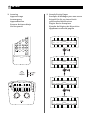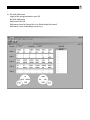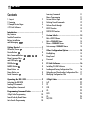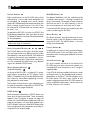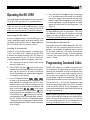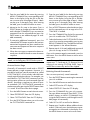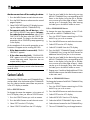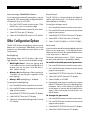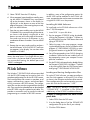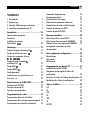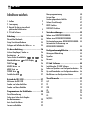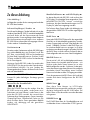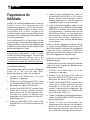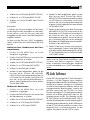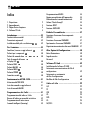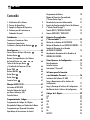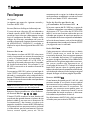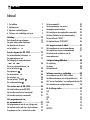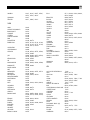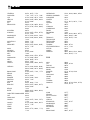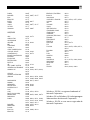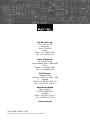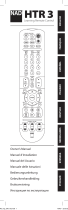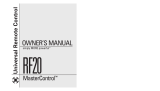Rotel RR-1090 El manual del propietario
- Categoría
- Controles remotos
- Tipo
- El manual del propietario
La página se está cargando...

2 RR-1090
POWER
TV
ENTER/SELECT
VCR SAT CD DVD AV1 AV2 AV3
M2
M4
M3
M1
MENU
MUTE
VOL
CH
PAGE
AV1
CD
AV1
TUNER
AV2
POWER
OFF
TAPE1
AV4
TAPE2
AV5
PHONO
AV3
1 2 3 4 5 86 7 9 10 11
1. Layout • Vue générale • Aufbau • Disposizione
Distribución de los Botones • De Indeling
La página se está cargando...
La página se está cargando...
La página se está cargando...
La página se está cargando...
La página se está cargando...
La página se está cargando...
La página se está cargando...
La página se está cargando...
La página se está cargando...
La página se está cargando...
La página se está cargando...
La página se está cargando...
La página se está cargando...
La página se está cargando...
La página se está cargando...
La página se está cargando...
La página se está cargando...
La página se está cargando...
La página se está cargando...
La página se está cargando...
La página se está cargando...
La página se está cargando...
La página se está cargando...
La página se está cargando...
La página se está cargando...
La página se está cargando...
La página se está cargando...
La página se está cargando...
La página se está cargando...
La página se está cargando...
La página se está cargando...
La página se está cargando...
La página se está cargando...
La página se está cargando...
La página se está cargando...
La página se está cargando...
La página se está cargando...
La página se está cargando...
La página se está cargando...
La página se está cargando...
La página se está cargando...
La página se está cargando...
La página se está cargando...
La página se está cargando...
La página se está cargando...
La página se está cargando...
La página se está cargando...
La página se está cargando...
La página se está cargando...
La página se está cargando...
La página se está cargando...
La página se está cargando...
La página se está cargando...
La página se está cargando...
La página se está cargando...
La página se está cargando...
La página se está cargando...
La página se está cargando...
La página se está cargando...

62 RR-1090
Contenido
1. Distribución de los Botones 2
2. Proceso de Aprendizaje 4
3. Ejemplo de Páginas de Dispositivo 4
4. Software para la Conexión a un
Ordenador Personal 5
Introducción ............................................ 65
Funciones y Prestaciones Clave 65
Precauciones Importantes 65
Instalación y Recarga de las Baterías 65
Para Empezar .......................................... 66
Sensor/Emisor de Rayos Infrarrojos 66
Botones Device 66
Botones Correspondientes a las Ordenes
de Control Básicas 66
Teclas de Gestión por Menús
y Visualizador de Funciones LCD 66
Botón PAGE 66
Botones MACRO 66
Botón Menu 67
Botón Power 67
Conector Serie 67
Manejo del RR-1090 ............................... 67
Activación del RR-1090 67
Envío de Ordenes de Control
por Rayos Infrarrojos (IR) 67
Envío de Macros 68
Programación de Códigos ......................... 68
Programación de Códigos de 4 Dígitos 68
Búsqueda de Códigos por Nombre de la Marca 69
Programación por Búsqueda Automática 69
Aprendizaje de Instrucciones de Control 70
Programación de Macros 70
Página de Dispositivo Personalizado
(“Custom Device Page”) 71
Borrado de Instrucciones Memorizadas 72
Función de Transferencia del Control de Volumen
(“Volume Punch-Through”) 72
Función RESET (“REINICIALIZACION”) 73
Función DUPLICATE (“DUPLICAR”) 73
Etiquetas Personalizadas
(“Custom Labels”) .................................. 74
Edición de un Nombre de DISPOSITIVO 74
Edición del Nombre de una ORDEN DE CONTROL 74
Cambio de Ubicación de un Nombre
de ORDEN DE CONTROL 74
Reordenación Automática de los Nombres de
ORDENES DE CONTROL 75
Otras Opciones de Configuración .............. 75
Retroiluminación 75
Avisador Acústico 75
Contraseña (“Password”) 76
Software para la Conexión
a un Ordenador Personal ......................... 76
Instalación del Software PC-LINK 77
Carga y Memorización de los Archivos de
Configuración 77
Carga y Descarga de Archivos de Configuración 77
Modificación de los Archivos de Configuración 78
Códigos de 4 Dígitos................................ 92
A/V 92
TV 92
VCR 93
CD 93
DVD 94
LD 94
SAT/DSS 95

63
Introducción
Gracias por adquirir el mando a Distancia Universal
Rotel RR-1090. El RR-1090 puede reemplazar hasta
ocho mandos a distancia y controlar componentes
de audio o vídeo tanto de Rotel como de otros
fabricantes. El RR-1090 incluye grupos de
instrucciones de control para cientos de componentes
audiovisuales, pudiendo además memorizar
instrucciones procedentes de los mandos a distancia
de que usted disponga. El funcionamiento del
RR-1090 es simple e intuitivo gracias al empleo de
un reducido número de botones y un gran visualizador
de funciones de cristal líquido (LCD).
Funciones y Prestaciones Clave
• Fácil programación utilizando grupos de órdenes
de control memorizados correspondientes a
cientos de componentes.
• Preprogramado para gobernar componentes de
Rotel.
• Posibilidad de memorización de órdenes de
control procedentes de otros mandos a distancia.
• Un visualizador de funciones LCD incorporado
permite un sencillo manejo mediante menús con
nombres personalizables para cada orden de
control.
• Retroiluminación para facilitar el manejo en
habitaciones oscuras junto con un aviso acústico
opcional que acompaña la pulsación de cada
botón.
• Cuatro teclas MACRO envían una secuencia de
hasta 10 órdenes de control pulsando un solo
botón.
• Incluye baterías recargables y el cargador
correspondiente.
• Suministrado con cable de conexión serie y el
software necesario para su programación desde
cualquier ordenador personal que opere con
Windows
®
95 ó 98.
Precauciones Importantes
• El RR-1090 es robusto pero no indestructible. Por
lo tanto, le rogamos que no lo tire de cualguier
manera ni lo deje caer al suelo.
• No exponga el RR-1090 a la humedad. Para
limpiarlo, utilice una gamuza suave libre de gasa.
Evite el uso de productos de limpieza agresivos.
• No intente desmontar el RR-1090 ya que ello
invalidará la garantía.
Instalación y Recarga de las Baterías
El RR-1090 incluye 4 pilas AA recargables de hidruro
de níquel y un adaptador/cargador de 9 V de
corriente continua. Cuando las baterías estén débiles
y necesiten ser recargadas, aparecerá un indicador
“LOW BATTERY” (“BATERIA BAJA”) en el visualizador
de funciones.
Para instalar las baterías, dé la vuelta al
RR-1090 y levante la tapa del compartimento
portabaterías pulsando la lengüeta de liberación
y levantándola. Coloque las cuatro baterías AA en
el interior (siga las ilustraciones referentes a la
polaridad que figuran en la parte inferior del
compartimento) y vuelva a colocar la tapa en su sitio.
Para recargar las baterías, inserte el cable del
adaptador en la parte izquierda del RR-1090 .
Enchufe el adaptador de alimentación/cargador a
una toma de corriente eléctrica alterna (120 V/60
Hz para EE.UU. o 230 V/50 Hz para Europa).
Mientras el adaptador esté conectado a la red
eléctrica, aparecerá un indicador “CHARGING”
(“CARGANDO”) en el visualizador de funciones.
Deje el cargador en funcionamiento durante toda
una noche para garantizar la plena recarga de las
baterías. Durante el proceso de recarga de las
baterías, el mando a distancia puede ser utilizado.
NOTA
: Pueden utilizarse pilas alcalinas AA
convencionales en vez de las baterías recargables
suministradas de serie con el RR-1090; sin embargo,
no debe utilizar nunca el adaptador de
alimentación/cargador con pilas alcalinas.
Español

64 RR-1090
Para Empezar
Ver Figura 1
Le rogamos que repase los siguientes controles y
funciones del RR-1090.
Sensor/Emisor de Rayos Infrarrojos
El sensor de rayos infrarrojos (IR) está ubicado en
el borde superior del RR-1090. Envía órdenes de
control por rayos infrarrojos y debe apuntar siempre
hacia el componente deseado. También recibe
códigos de infrarrojos procedentes del resto de
mandos a distancia de su equipo durante el proceso
de APRENDIZAJE (“LEARNING”) o cuando se
duplican los ajustes de configuración de un RR-1090
a otro.
Botones Device
Ocho botones circulares del RR-1090 seleccionan
cual es el conjunto de instrucciones de control activo
y cual es el componente que será controlado. Por
ejemplo, si pulsa el botón AV1 el RR-1090 se
convertirá en el mando a distancia de su Procesador
de Sonido Envolvente Rotel. Pulse el botón TV y el
RR-1090 se convertirá en el mando a distancia de
su televisor.
Para manejar el RR-1090, pulse en primer lugar la
tecla DEVICE correspondiente al componente
deseado y a continuación pulse cualquiera de los
botones COMMAND básicos o del menú para enviar
las órdenes de control memorizadas correspondientes
a dicho componente.
NOTA
: Los botones DEVICE AV1, AV2 y AV3 pueden
utilizarse con cualquier tipo de componente.
Botones Correspondientes a las Ordenes
de Control Básicas
El botón POWER situado en la zona derecha del
mando más dos grandes botones circulares de tipo
balancín doble (y por tanto con 4 direcciones de
funcionamiento) y dos botones circulares más
pequeños situados en el centro del RR-1090 duplican
las funciones básicas -puesta en marcha, ajuste del
nivel de volumen, paso al canal anterior/siguiente,
lectura, avance rápido, pausa, etc.- de los
componentes de su equipo. Las órdenes de control
correspondientes a cada botón variarán en función
de cual sea el botón DEVICE seleccionado.
Teclas de Gestión por Menús
y Visualizador de Funciones LCD
En la parte superior del RR-1090 hay un grupo de
12 botones rectangulares que rodean el visualizador
de funciones LCD. Estas teclas de GESTION POR
MENUS suministran funciones adicionales que son
indicadas por etiquetas de menú que aparecen en
el visualizador de funciones adyacente a cada botón.
La función de estos botones varía en función del tipo
de componente seleccionado por los botones DEVICE
y la página de menú visualizada.
Botón PAGE
Cada componente seleccionado por un botón
DEVICE puede tener un menú de hasta 48
instrucciones de control. Estas instrucciones aparecen
en el visualizador de funciones LCD organizadas
en grupos (o páginas) de doce. Pulse el botón PAGE
para avanzar a la siguiente página de instrucciones,
con nuevos nombres que aparecerán en el
visualizador de funciones LCD. Cada pulsación del
botón PAGE permite saltar al siguiente grupo de
órdenes de control para el componente seleccionado,
volviéndose de manera cíclica a la página original
después de llegar a la última página disponible.
Botones MACRO
Cuatro botones designados por M1, M2, M3 y M4
permiten acceder a una función macro especial
consistente en el envío, mediante una sola pulsación,
de una secuencia de hasta 10 instrucciones. Por
ejemplo, una secuencia macro podría poner en
marcha el televisor, seleccionar el canal 5, activar
el procesador de sonido envolvente y seleccionar
la entrada correspondiente al televisor.
Dos de los botones MACRO (M3 y M4) son también
utilizados para personalizar el RR-1090.

65
Botón Menu
Este botón activa una serie de pantallas de menú
en el visualizador de funciones LCD para personalizar
el RR-1090 y lleva a cabo selecciones en las mismas.
El botón MENU no es utilizado durante el
funcionamiento normal del mando a distancia.
Botón Power
Además de servir como botón de control básico,
el botón POWER también es utilizado en el
procedimiento de PUESTA A PUNTO (“SETUP”)
durante la búsqueda en la base de datos que contiene
los códigos de control por infrarrojos.
Conector Serie
Este conector modular de 4 patillas situado en el
panel posterior del RR-1090 puede utilizarse para
conectar este último a un conector serie DB9 estándar
de un ordenador personal con ayuda del cable
suministrado de serie.
Utilizando el software PC-LINK suministrado de origen
con el mando a distancia, los códigos y órdenes
de control pueden ser cargados y/o descargados
con un ordenador con sistema operativo Windows
95/98 al RR-1090. Esto permite la rápida
transferencia de la programación contenida en un
mando a distancia RR-1090 a otro, así como
simplificar el proceso de personalización. Para más
detalles, diríjase a la sección de este manual dedicada
al software PC-LINK.
Manejo del RR-1090
Esta sección del manual explica el funcionamiento
básico del RR-1090 y la mayoría de sus funciones
estándar.
NOTA
: El RR-1090 está preprogramado con los
códigos de control correspondientes a los
procesadores de sonido envolvente Rotel
memorizados en el botón de dispositivo (“device”)
AV1. Los códigos correspondientes a los
reproductores de CD y DVD de Rotel están
almacenados en los botones CD y DVD.
Activación del RR-1090
Con el fin de perder la menor cantidad de energía
posible de las baterías, el RR-1090 se desactiva
automáticamente (modo “sleep”) al cabo de 60
segundos de inactividad. Pulse cualquier botón para
activarlo. Las diferentes etiquetas aparecerán en el
visualizador de funciones LCD inmediatamente
después de activar el RR-1090.
Envío de Ordenes de Control
por Rayos Infrarrojos (IR)
En vez de utilizar varios mandos a distancia para
manejar su equipo, le bastará simplemente con pulsar
un botón del RR-1090 para convertir a este último
en el mando a distancia correspondiente a su
reproductor de discos compactos o su televisor y
enviar las órdenes necesarias para gobernar
cualquiera de dichos componentes. Le explicamos
a continuación cómo hacerlo:
1. Pulse un botón cualquiera del RR-1090 para
activarlo (en caso de que sea necesario).
2. Pulse un botón DEVICE para activar el conjunto
de instrucciones de control correspondiente al
componente deseado. Por ejemplo, pulse el botón
AV1 para un procesador de sonido envolvente
Rotel. El nombre (etiqueta) correspondiente al
dispositivo por usted seleccionado aparece en
el centro del visualizador de funciones.
3. Pulse un botón COMMAND
para enviar una orden de control por
infrarrojos al componente por usted seleccionado.
Por ejemplo, pulse el botón VOL+ para
incrementar el nivel de volumen de un procesador
de sonido envolvente Rotel. Las órdenes de control
básicas son accesibles a través de los botones
circulares de grandes dimensiones
situados en el centro del mando a distancia
y el botón POWER . Se dispone de órdenes
de control adicionales en las 12 teclas de
GESTION DE MENUS situadas en la parte
superior del mando a distancia, que se
corresponden con las etiquetas de control visibles
en el visualizador de funciones LCD. Mientras
se esté pulsando un botón COMMAND, la
etiqueta asociada a dicha orden de control
sustituye al nombre del DISPOSITIVO en el centro
del visualizador de funciones.
Español

66 RR-1090
4. Pulse el botón PAGE para ver en el
visualizador de funciones la siguiente página
de 12 órdenes de control disponible. Es posible
disponer de hasta cuatro “páginas” de órdenes
de control para un componente particular. Pulse
repetidamente el botón PAGE para conmutar
cíclicamente a través de todos los grupos de
órdenes de control disponibles para ese
componente.
Diríjase a la Figura 3
.
NOTA
: Los botones COMMAND duplican controles
de muchos tipos de componentes distintos. Su
función depende del tipo de componente
seleccionado. Asegúrese de haber pulsado el botón
DEVICE correcto antes de enviar órdenes de control
por infrarrojos.
Envío de Macros
En el RR-1090 hay cuatro botones (designados por
M1, M2, M3 y M4) que pueden almacenar macros,
es decir secuencias constituidas por varias
instrucciones (por ejemplo una secuencia que ponga
en marcha el televisor, seleccione el canal 5, active
el procesador de sonido envolvente y seleccione la
entrada TV de este último). Una secuencia macro
se envía pulsando el botón MACRO asignado a la
secuencia de órdenes de control memorizada.
Programación de Códigos
El RR-1090 contiene cientos de grupos de instrucciones
de control para un amplísimo número de componentes
audiovisuales disponibles en el mercado. La
programación del mando a distancia implica la
selección de los grupos de instrucciones
correspondientes a los componentes de su equipo y
asignar a cada uno de ellos uno de los ocho botones
DEVICE introduciendo el código de 4 dígitos de cada
componente. Este procedimiento debe ser llevado a
cabo únicamente durante el ajuste inicial del RR-1090.
La manera más fácil de realizar el proceso anterior
es buscar los códigos de 4 dígitos correspondientes
a los componentes de su equipo en la lista de códigos
que figura al final de este manual. Si alguno de sus
componentes no está en la lista, existen métodos
de búsqueda alternativos para encontrar el grupo
de órdenes de control correcto para los mismos.
NOTA
: La programación del RR-1090 se lleva a cabo
en un modo de ajuste gobernado por menús al
que se accede pulsando el botón MENU. En
cualquier momento del proceso, usted puede salir
del modo de ajuste y regresar al modo de
funcionamiento normal pulsando dos veces
seguidas el mencionado botón MENU.
Programación de Códigos de 4 Dígitos
Busque su(s) componente(s) de audio/vídeo en la
lista de códigos y anote el(los) código(s) de 4 dígitos:
1. Pulse el botón MENU para acceder al menú
principal.
2. Seleccione SETUP en el menú visualizado en la
pantalla LCD pulsando la tecla MENU
COMMAND situada encima de la primera letra
de la etiqueta SETUP.
3. Pulse uno de los botones DEVICE para seleccionar
dónde desea guardar los códigos correspondientes
a este componente. Si elige los botones de
dispositivo multiaplicación AV1, AV2 o AV3, más
adelante se le solicitará que seleccione el tipo de
componente (CD, VCR, AMP, etc.).
4. Seleccione ENTER CODE (“INTRODUCIR
CODIGO”) pulsando la tecla MENU
COMMAND situada encima de esta etiqueta.
5. Introduzca el código de 4 dígitos utilizando las
teclas MENU COMMAND correspondientes a
los dígitos en el visualizador de funciones LCD.
Una vez completado con éxito el proceso de
introducción, el visualizador de funciones lo
confirmará.
6. Cuando el código haya sido introducido, el menú
presentará dos opciones. Pulse otra tecla DEVICE
para programar códigos adicionales. Pulse el
botón MENU para volver al menú principal; pulse
una segunda vez el botón MENU para salir del
modo de ajuste y volver al funcionamiento normal.
Pruebe la validez del código introducido enviando
órdenes de control (por ejemplo la orden POWER)
a los componentes del equipo. Si el código no
funciona de modo adecuado, repita el procedimiento
utilizando el siguiente código de 4 dígitos de la lista
para la marca del componente implicado.

67
Búsqueda de Códigos por Nombre de la
Marca
Usted también puede utilizar el siguiente método
de búsqueda para encontrar y probar los números
de código disponibles para la marca de su
componente.
1. Pulse MENU para acceder al menú principal.
2. Seleccione SETUP en el menú visualizado en la
pantalla LCD pulsando la tecla MENU
COMMAND situada encima de la primera letra
de la etiqueta SETUP.
3. Pulse uno de los botones DEVICE para seleccionar
dónde desea guardar los códigos correspondientes
a este componente. Si elige AV1, AV2 o AV3, más
adelante se le solicitará que seleccione el tipo de
componente (CD, VCR, AMP, etc.).
4. Seleccione BRAND NAME (“NOMBRE DE LA
MARCA”) pulsando la tecla MENU COMMAND
situada encima de este etiqueta.
5. Seleccione la primera letra del nombre de la
marca de su componente. En caso de que sea
necesario, pulse el botón M4 para acceder a
la siguiente página de letras o el botón M3 para
acceder a la anterior.
6. Seleccione el nombre de la marca de su
componente en la lista que aparecerá en el
visualizador de funciones (pulse M4 o M3 para
obtener listados adicionales). La solicitud “press
POWER key to test” (“pulse la tecla POWER para
probar”) aparece en el visualizador de funciones.
7. Pulse el botón POWER situado en la parte derecha
del RR-1090 para probar el primer código
disponible para su marca. El código de 4 dígitos
en curso de prueba es mostrado en el visualizador
de funciones.
Si la orden de control POWER activa o
desactiva el componente deseado significa
que usted ha encontrado un código que puede
funcionar. Puede probar órdenes de control
adicionales pulsando teclas de GESTION DE MENUS
(“MENU COMMAND”) correspondientes a órdenes
de control para ese código de 4 dígitos mostrado
en el visualizador de funciones. Si tiene éxito, pulse
el botón DEVICE para memorizar el código.
Si la orden de control POWER no funciona,
pulse el botón POWER para probar el siguiente código
disponible para esa marca; el nuevo código de 4
dígitos en curso de evaluación aparecerá en el
visualizador de funciones. Continúe pulsando el botón
POWER y probando códigos hasta que encuentre
uno que funcione; cuando llegue a este punto, pulse
el botón DEVICE para memorizar dicho código.
Si ninguno de los códigos disponibles para esa marca
funciona, se le preguntará si desea buscar en toda
la biblioteca de códigos disponibles para ese tipo
de componente. Seleccione YES para saltar al
procedimiento de búsqueda (paso 5 en la siguiente
sección). Seleccione NO para regresar al menú
principal.
Programación por Búsqueda Automática
Para buscar un código en la lista que contiene todos
los códigos de 4 dígitos para un determinado tipo
de componente:
1. Pulse MENU para acceder al menú principal.
2. Seleccione SETUP en el menú visualizado en la
pantalla LCD pulsando la tecla MENU
COMMAND situada encima de la primera letra
de la etiqueta SETUP.
3. Pulse uno de los botones DEVICE para seleccionar
dónde desea guardar los códigos
correspondientes a este componente. Si elige AV1,
AV2 o AV3, más adelante se le solicitará que
seleccione el tipo de componente (CD, VCR, AMP,
etc.).
4. Seleccione SEARCH pulsando la tecla MENU
COMMAND situada debajo de este etiqueta.
En el visualizador de funciones aparece el
mensaje “press POWER key to test” (“pulse la
tecla POWER para probar”).
5. Pulse el botón POWER situado en la parte derecha
del RR-1090 para probar el primer código
disponible. El código de 4 dígitos en curso de
evaluación es mostrado en el visualizador de
funciones.
Español

68 RR-1090
Si la orden POWER activa o desactiva el
componente deseado, significa que usted ha
encontrado un código que puede funcionar con su
componente. Usted puede probar órdenes
adicionales pulsando teclas MENU COMMAND
correspondientes a órdenes del código de 4 dígitos
mostrado en el visualizador de funciones. Si la
operación se lleva a cabo con éxito, pulse el botón
DEVICE para memorizar el citado código.
Si la orden POWER no funciona, pulse el botón
POWER para probar el siguiente código disponible,
que aparecerá en el visualizador de funciones.
Continúe pulsando el botón POWER y probando
códigos hasta que encuentre un código que funcione,
que deberá memorizar pulsando el botón DEVICE.
Si ninguno de los códigos disponibles
funciona, se le aparecerá un mensaje para indicarle
que ha probado todos los códigos disponibles. Pulse
el botón MENU para volver al menú principal.
Aprendizaje de Instrucciones de Control
Si los grupos de órdenes preprogramados para su
componente no incluyen funciones que usted necesita,
usted puede “enseñar” al RR-1090 instrucciones de
control individuales desde los mandos a distancia
que ya posea:
1. Coloque el RR-1090 y el mando a distancia
“original” cara a cara sobre una superficie plana
tal y como se muestra en la Figura 2 incluida al
principio de este manual. Las señales de rayos
infrarrojos enviadas por el segundo mando deben
ser dirigidas al sensor/emisor de rayos infrarrojos
del RR-1090.
2. Pulse el botón MENU para ir al menú principal.
3. Seleccione LEARNING (“APRENDIZAJE”) en el
menú que aparece en el visualizador de funciones
LCD pulsando la tecla MENU COMMAND
situada encima de la primera letra de la etiqueta
LEARNING.
4. Pulse uno de los botones DEVICE para seleccionar
la posición en la que desea programar los nuevos
códigos del componente.
5. Seleccione la tecla COMMAND del RR-1090
en la que desee memorizar la instrucción. Puede
optar entre uno de los botones BASIC
COMMAND o una de las teclas MENU
COMMAND (utilizando, en caso de que sea
necesario, el botón PAGE para pasar a una nueva
página de MENU COMMAND y encontrar una
tecla no utilizada). El visualizador de funciones
LCD mostrará “LEARNING”.
6. Pulse y mantenga pulsado el botón
correspondiente del mando a distancia original
para enviar el código de rayos infrarrojos a
memorizar en el RR-1090.
Si el procedimiento de aprendizaje falla,
el RR-1090 mostrará “ERROR” y regresará al Paso
número 5. Vuelva a colocar en posición los dos
mandos a distancia y pruebe de nuevo empezando
por el Paso número 5.
Cuando un código es memorizado con éxito,
el RR-1090 le pedirá que edite (escriba) la etiqueta
por él asignada a la instrucción pertinente. Seleccione
NO para preservar la etiqueta seleccionada en ese
momento. Seleccione YES para escribir la etiqueta
e introducir las letras deseadas (utilizando los botones
M3 o M4 para desplazarse a la siguiente página
de letras). Las etiquetas pueden tener hasta 5
caracteres. Pulse el botón MENU para memorizar
la nueva etiqueta.
Para memorizar instrucciones adicionales,
repita el anterior proceso a partir del Paso número
5. Para volver al menú principal, pulse el botón
MENU.
NOTA
: El RR-1090 tiene capacidad para almacenar
hasta 240 instrucciones. Si se alcanza este límite,
el mando mostrará COMMAND FULL en su
visualizador de funciones y no le permitirá
memorizar ninguna orden adicional. Diríjase a la
sección dedicada al borrado de instrucciones para
optimizar el espacio disponible.
Programación de Macros
Cuatro botones del RR-1090 (designados por M1,
M2, M3 y M4) pueden almacenar macros, es decir
secuencias compuestas por varias instrucciones que
se activan pulsando un solo botón.
Para programar un macro, asegúrese antes que nada
de que todas las instrucciones implicadas en el mismo
hayan sido memorizadas en el RR-1090 (la función

69
macro se limita simplemente a grabar una secuencia
de instrucciones de control individuales previamente
grabadas en el RR-1090).
1. Pulse el botón MENU para llamar al menú
principal.
2. Pulse el botón PAGE para acceder a la siguiente
página de opciones de menú.
3. Seleccione MACRO en el visualizador de
funciones LCD.
4. Pulse el botón MACRO (M1, M2, M3 o M4) en
el que desee almacenar el nuevo macro.
5. Introduzca la nueva etiqueta para el macro
pulsando las teclas MENU COMMAND
correspondientes a las letras necesarias en el
visualizador de funciones (utilizando los botones
M3 o M4 para desplazarse a la siguiente página
de letras). Las etiquetas pueden tener una longitud
máxima de 5 caracteres. Una vez introducida
la etiqueta, pulse el botón MENU para
almacenarla.
6. Memorice el primer paso del macro. Pulse un
botón DEVICE para cambiar al dispositivo
deseado y teclas COMMAND individuales para
memorizar instrucciones del dispositivo
seleccionado (pulse el botón PAGE para ver
páginas adicionales de instrucciones disponibles).
7. Para memorizar instrucciones adicionales, pulse
el botón MACRO seleccionado para confirmar
la orden previamente memorizada y a
continuación memorice la siguiente orden. Repita
el proceso hasta que haya memorizado la
secuencia completa.
8. Cuando haya introducido la totalidad del macro
en el RR-1090, pulse el botón menú para
almacenar la secuencia correspondiente.
NOTA
: Una secuencia macro puede contener hasta
10 instrucciones sin incluir ninguna pulsación de
los botones DEVICE.
Página de Dispositivo Personalizado
(“Custom Device Page”)
Por lo general, todas las instrucciones almacenadas
en un botón DEVICE gobiernan un único componente.
No obstante, es posible construir un conjunto de
instrucciones especial denominado CUSTOM PAGE
(“PAGINA PERSONALIZADA”) que incluye
instrucciones individuales copiadas de otros
dispositivos. Por ejemplo, usted podría construir un
conjunto de instrucciones CUSTOM PAGE que
incluyese copias de las instrucciones más utilizadas
de todos los dispositivos disponibles, creando de
este modo un subconjunto de fácil acceso que agrupe
sus órdenes de control favoritas. Puede accederse
a este conjunto de instrucciones CUSTOM PAGE
pulsando el botón DEVICE correspondiente al lugar
en que haya sido memorizado. Para construir una
página de dispositivo personalizada:
1. Pulse el botón MENU para llegar al menú
principal.
2. Seleccione PREFERENCE en el visualizador de
funciones LCD.
3. Seleccione CUSTOM PAGE en el visualizador
de funciones LCD.
4. Pulse el botón DEVICE en el que usted quiera
memorizar el conjunto de instrucciones CUSTOM
PAGE.
5. Introduzca la nueva etiqueta del dispositivo
pulsando las teclas MENU COMMAND
correspondientes a las letras del visualizador de
funciones (utilizando los botones M3 o M4 para
desplazarse a la siguiente página de letras). Las
etiquetas pueden tener una longitud máxima de
7 caracteres. Después de introducir la etiqueta,
pulse el botón MENU para memorizarla.
6. Pulse un botón DEVICE para seleccionar el
dispositivo en el que está localizado la primera
instrucción que usted desea copiar en la CUSTOM
PAGE
7. Pulse la tecla COMMAND correspondiente a
la primera instrucción que usted quiera añadir
a la CUSTOM PAGE.
Español

70 RR-1090
8. Seleccione la ubicación de la CUSTOM PAGE
en la que desee memorizar la instrucción pulsando
cualquier tecla MENU COMMAND. La etiqueta
para este componente aparece en la ubicación
seleccionada.
9. Repita los pasos 6 a 8 para cada instrucción
adicional que desee copiar en la CUSTOM PAGE.
Si desea reordenar automáticamente las instrucciones,
pulse el botón M4. Pulse el botón MENU para volver
al menú principal.
NOTA
: Para copiar instrucciones adicionales en
cualquier momento, repita los pasos 1 a 3 y 6 a
10. Puesto que usted está copiando las instrucciones
a una CUSTOM PAGE ya existente, los pasos 4 y
5 no son necesarios y serán omitidos.
Borrado de Instrucciones Memorizadas
Usted puede borrar instrucciones previamente
memorizadas actuando del siguiente modo:
1. Pulse el botón DEVICE que contenga la instrucción
que desee borrar.
2. Pulse el botón MENU para llegar al menú
principal.
3. Seleccione EDIT en el visualizador de funciones
LCD.
4. Seleccione DELETE KEY (“BORRAR TECLA”) en
el visualizador de funciones LCD.
5. Pulse la tecla COMMAND que desee borrar.
Usted puede borrar instrucciones tanto de los
botones BASIC COMMAND como de las teclas
MENU COMMAND (utilizando el botón PAGE
para desplazarse a través de las páginas de
instrucciones disponibles).
6. Seleccione YES o NO para confirmar el borrado.
7. Repita los pasos 5 y 6 para borrar instrucciones
adicionales. En caso de que así lo desee, pulse
el botón M4 para reordenar automáticamente
las nuevas instrucciones en el visualizador de
funciones. Pulse el botón MENU para volver al
menú principal.
Función de Transferencia del Control de
Volumen (“Volume Punch-Through”)
En muchos sistemas, el NIVEL DE VOLUMEN es
ajustado en el televisor o el procesador de A/V. Por
comodidad, el RR-1090 incorpora una función de
TRANSFERENCIA DEL CONTROL DE VOLUMEN
que copia las instrucciones de control del nivel de
volumen tanto del televisor como de cualquier
dispositivo de A/V programado a las teclas de
dispositivo correspondientes a otros componentes
del equipo, como por ejemplo un reproductor de
CD, un grabador/reproductor de videocasetes (VCR),
un sintonizador de satélite y un reproductor de DVD.
Una vez activada esta función, los controles de
volumen tanto del televisor como del procesador de
A/V estarán disponibles incluso cuando haya sido
activado el conjunto de instrucciones de control
correspondiente a los DISPOSITIVOS mencionados.
Para activar la FUNCION DE TRANSFERENCIA DEL
CONTROL DE VOLUMEN:
1. Pulse el botón MENU para alcanzar el menú
principal.
2. Seleccione PREFERENCE en el visualizador de
funciones LCD.
3. Seleccione PUNCH-THROUGH en el visualizador
de funciones LCD.
4. Seleccione las instrucciones de control de volumen
(del conjunto de instrucciones del televisor o de
cualquier otro dispositivo audiovisual) a copiar
a otro DEVICE seleccionando TV VOL o AMP
VOL en el visualizador de funciones LCD. Si
selecciona AMP VOL, también necesitará
seleccionar el conjunto de instrucciones para
A/V con las instrucciones de control de volumen
deseadas (AV1, AV2 o AV3) en el siguiente menú
del visualizador de funciones LCD pulsando una
tecla MENU COMMAND.
5. Pulse un botón DEVICE para seleccionar el
dispositivo en el que desee copiar las órdenes
de control del nivel de volumen. La instrucción
VOLUME PUNCH-THROUGH no puede ser
copiada a un televisor o a un procesador de
A/V aunque sí a cualquier otro componente
audiovisual (CD, SAT, LD, DVD, etc.). Si usted
selecciona una tecla DEVICE inapropiada, nada

71
sucederá. Una vez que haya seleccionado una
tecla DEVICE válida, aparecerá PUNCH
THROUGH OK en el visualizador de funciones
para confirmarlo.
6. Pulse el botón MENU para volver al menú
principal.
Función RESET (“REINICIALIZACION”)
En cualquier momento, usted puede hacer que el
RR-1090 recupere su programación original (es decir
la establecida en fábrica) utilizando la función RESET.
NOTA
: El uso de la función RESET borra todas las
instrucciones, etiquetas y ajustes de configuración
memorizados. Asegúrese de que esto es realmente
lo que usted quiere hacer.
Para reinicializar el RR-1090:
1. Pulse el botón MENU para llegar al menú
principal.
2. Pulse el botón PAGE para avanzar a la segunda
página de opciones.
3. Seleccione REMOTE SETTINGS (“AJUSTES DEL
MANDO A DISTANCIA”) en el visualizador de
funciones LCD pulsando la tecla MENU
COMMAND situada encima de la primera letra
de la etiqueta REMOTE SETTINGS.
4. Seleccione RESET en el visualizador de funciones
LCD pulsando la tecla MENU COMMAND situada
debajo de la primera letra de la etiqueta RESET.
5. Seleccione YES o NO para confirmar la
operación. Si selecciona YES, el RR-1090 borrará
toda la programación personalizada y volverá
a sus ajustes originales, visualizando una serie
de mensajes relacionados con el progreso de
la operación seguidos por la confirmación final
DEFAULT SETTING (“AJUSTES POR DEFECTO”).
6. Pulse el botón MENU para volver al menú
principal.
Función DUPLICATE (“DUPLICAR”)
La función DUPLICATE transfiere la programación,
incluyendo las instrucciones de control y las etiquetas
memorizadas, desde un RR-1090 a otro. Usted tiene
la opción de transferir datos tanto desde una sola
de las teclas DEVICE como desde las ocho
disponibles. Para transferir la programación, coloque
dos mandos a distancia RR-1090 con sus ventanas
de emisión de rayos infrarrojos enfrentadas y a
continuación proceda como sigue.
En el mando a distancia que va a recibir
los datos:
1. Pulse el botón MENU para alcanzar el menú
principal.
2. Pulse el botón PAGE para avanzar a la segunda
página de opciones.
3. Seleccione DUPLICATE en el visualizador de
funciones LCD pulsando la tecla COMMAND
KEY adyacente.
4. Seleccione RECEIVE en el visualizador de
funciones LCD pulsando la tecla MENU
COMMAND adyacente. Aparece en pantalla
el mensaje READY TO RECEIVE (“PREPARADO
PARA RECIBIR”).
En el mando a distancia que enviará los
datos:
1. Pulse el botón MENU para alcanzar el menú
principal.
2. Pulse el botón PAGE para avanzar a la segunda
página de opciones.
3. Seleccione DUPLICATE en el visualizador de
funciones LCD pulsando la tecla COMMAND
KEY adyacente.
4. Para transmitir códigos para todos los
dispositivos, seleccione la opción de menú
COPY ALL DEVICES. Para transferir códigos
para un único dispositivo, seleccione COPY
ONE DEVICE y a continuación seleccione el botón
DEVICE que va a ser copiado. Esto inicia el
proceso de transferencia de datos con una
petición SENDING (“ENVIAR”) que aparece en
el visualizador de funciones.
Español

72 RR-1090
Una vez completado el proceso de transferencia,
aparecerá una confirmación en el RR-1090 que envíe
los datos:
• Si la transferencia de datos se lleva a
cabo con éxito, aparecerá “FINISH SEND-
ING” (“ENVIO FINALIZADO”).
• Si la transferencia de datos fracasa,
aparecerá “SENDING ERROR” en el visualizador
de funciones LCD y el mando regresará a su modo
de funcionamiento normal. Recoloque los dos
mandos y empiece de nuevo.
NOTA
: No intente utilizar la función DUPLICATE para
transferir datos desde cualquier otro mando a
distancia que no sea el Rotel RR-1090.
Etiquetas Personalizadas
(“Custom Labels”)
Pueden editarse (escribirse) las etiquetas
correspondientes a los botones DEVICE y las teclas
COMMAND. Asimismo, la ubicación de las teclas
COMMAND correspondientes a un determinado
DEVICE puede desplazarse, en el visualizador de
funciones, desde una posición a otra.
Edición de un Nombre de DISPOSITIVO
Para cambiar el nombre que aparece en el centro
del visualizador de funciones LCD cuando usted
selecciona un botón DEVICE:
1. Pulse el botón DEVICE que quiera renombrar.
2. Pulse el botón MENU para alcanzar el menú
principal.
3. Seleccione EDIT en el visualizador de funciones
LCD.
4. Seleccione DEVICE NAME (“NOMBRE DEL
DISPOSITIVO”) en el visualizador de funciones
LCD.
5. Introduzca el nuevo nombre (etiqueta) para el
dispositivo pulsando las teclas MENU
COMMAND correspondientes a las letras del
visualizador de funciones (utilizando los botones
M3 o M4 para ir a la siguiente página de letras).
Las etiquetas pueden tener una longitud de hasta
7 caracteres. Una vez introducida la etiqueta,
pulse el botón MENU para memorizarla.
Edición del Nombre de una ORDEN DE
CONTROL
Para cambiar el nombre que aparece en el
visualizador de funciones LCD junto a una tecla
MENU COMMAND:
1. Pulse el botón DEVICE que contenga la tecla
COMMAND que usted desee renombrar.
2. Pulse el botón MENU para alcanzar el menú
principal.
3. Seleccione EDIT en el visualizador de funciones
LCD.
4. Seleccione KEY NAME (“NOMBRE DE LA
TECLA”) en el visualizador de funciones LCD.
5. Pulse el botón BASIC COMMAND o la tecla
MENU COMMAND (utilizando el botón PAGE
para acceder a opciones adicionales) que desee
renombrar.
6. Introduzca el nuevo nombre (etiqueta) para la
instrucción pulsando las teclas MENU
COMMAND correspondientes a las letras del
visualizador de funciones (utilizando los botones
M3 o M4 para ir a la siguiente página de letras).
Las etiquetas pueden tener una longitud de hasta
5 caracteres. Una vez introducida la etiqueta,
pulse el botón MENU para memorizarla.
7. Repita los pasos 5 y 6 para nombrar botones
COMMAND adicionales o pulse el botón MENU
para volver al menú principal.
Cambio de Ubicación de un Nombre de
ORDEN DE CONTROL
Para cambiar la ubicación de una tecla MENU
COMMAND en el visualizador de funciones:
1. Pulse el botón DEVICE que contenga la tecla
MENU COMMAND que quiera cambiar de
lugar.
2. Pulse el botón menú para alcanzar el menú
principal.
3. Seleccione EDIT en el visualizador de funciones.

73
4. Seleccione MOVE KEY en el visualizador de
funciones LCD.
5. Seleccione la tecla MENU COMMAND para
desplazarse.
6. Seleccione la nueva ubicación de la tecla
COMMAND.
7. Las dos teclas COMMAND intercambian sus
ubicaciones.
Reordenación Automática de los
Nombres de ORDENES DE CONTROL
Como alternativa al desplazamiento manual de las
teclas, usted puede hacer que el RR-1090 ordene
automáticamente las teclas MENU COMMAND
correspondientes a un determinado DEVICE.
1. Pulse el botón DEVICE que contenga las teclas
COMMAND que quiera reordenar
automáticamente.
2. Pulse el botón MENU para alcanzar el menú
principal.
3. Seleccione EDIT en el visualizador de funciones
LCD.
4. Seleccione AUTO-ARRANGE en el visualizador
de funciones LCD.
Otras Opciones de
Configuración
El RR-1090 incorpora retroiluminación y un tono de
aviso para asistirle durante su funcionamiento.
Adicionalmente, puede activarse una protección por
contraseña para proteger el acceso a las funciones
de ajuste.
Retroiluminación
La retroiluminación hace que el visualizador de
funciones LCD sea visible en condiciones de baja
iluminación. Tres son los ajustes disponibles:
• With Light Sense (“Con Detección de
Luz”). Detecta el nivel de iluminación de la
habitación y activa la retroiluminación durante
5 segundos con la pulsación de cualquier tecla
cuando la habitación está oscura (ajuste por
defecto).
• Always On (“Siempre Activada”). La
retroiluminación se activará durante 5 segundos
con la pulsación de cualquier tecla
independientemente de cual sea la iluminación
de la habitación.
• Always Off (“Siempre Desactivada”). La
retroiluminación es desactivada.
Para configurar la retroiluminación:
1. Pulse el botón MENU para alcanzar el menú
principal.
2. Pulse el botón PAGE para avanzar a la segunda
página de opciones de menú.
3. Seleccione REMOTE SETTINGS en el visualizador
de funciones LCD.
4. Seleccione BACKLIT en el visualizador de
funciones LCD.
5. Seleccione uno de los tres modos de
retroiluminación en el visualzador de funciones
LCD.
Avisador Acústico
El RR-1090 incorpora un tono de aviso que se activa
para confirmar la pulsación de cada tecla o botón
del mismo. Esta función puede activarse (posición
por defecto) o desactivarse.
Para configurar el avisador acústico:
1. Pulse el botón MENU para alcanzar el menú
principal.
2. Pulse el botón PAGE para avanzar a la segunda
página de opciones de menú.
3. Seleccione REMOTE SETTINGS en el visualizador
de funciones LCD.
4. Seleccione BEEP SOUND en el visualizador de
funciones LCD.
5. Seleccione SOUND ENABLE (“ACTIVAR”) o
SOUND DISABLE (“DESACTIVAR”).
Español

74 RR-1090
Contraseña (“Password”)
Puede definirse y activarse una contraseña para
prevenir el acceso a los menús de ajuste. Una vez
definida y activada, la contraseña será requerida
para permitir el acceso a los menús de ajuste.
La contraseña por defecto es “2000”. No obstante,
el RR-1090 se suministra de fábrica con la
correspondiente protección desactivada.
Para activar o desactivar la protección de
la contraseña:
1. Pulse el botón MENU para alcanzar el menú
principal.
2. Pulse el botón PAGE para avanzar a la segunda
página de opciones de menú.
3. Seleccione REMOTE SETTINGS en el visualizador
de funciones LCD.
4. Seleccione PASSWORD en el visualizador de
funciones LCD.
5. Seleccione ENABLE o DISABLE.
6. Si así se le solicita, introduzca la contraseña
pulsando las teclas MENU COMMAND
correspondientes a los caracteres mostrados en
el visualizador de funciones (utilizando los botones
M3 y M4 para desplazarse a la siguiente página
de caracteres). Una vez introducida la contraseña,
pulse el botón MENU.
Para cambiar la contraseña:
1. Pulse el botón MENU para alcanzar el menú
principal.
2. Pulse el botón PAGE para avanzar a la segunda
página de opciones de menú.
3. Seleccione REMOTE SETTINGS en el visualizador
de funciones LCD.
4. Seleccione PASSWORD en el visualizador de
funciones LCD.
5. Seleccione CREATE (“CREAR”) en el visualizador
de funciones.
6. Cuando le sea solicitado, introduzca la vieja
contraseña pulsando las teclas MENU
COMMAND correspondientes a los caracteres
mostrados en el visualizador de funciones
(utilizando los botones M3 y M4 para desplazarse
a la siguiente página de caracteres). Una vez
introducida la contraseña, pulse el botón MENU.
7. Introduzca la nueva contraseña pulsando las
teclas MENU COMMAND pulsando las teclas
MENU COMMAND correspondientes a los
caracteres mostrados en el visualizador de
funciones (utilizando los botones M3 y M4 para
desplazarse a la siguiente página de caracteres).
Las contraseñas pueden tener un máximo de 4
caracteres constituidos por cualquier combinación
posible de números y letras. Pulse el botón MENU.
8. Vuelva a introducir la nueva contraseña para
confirmar y pulse el botón MENU. Aparece una
confirmación PASSWORD SET en el visualizador
de funciones. A continuación, usted puede
seleccionar ENABLE o DISABLE.
NOTA
: Una vez que la contraseña haya sido
cambiada, le será imposible acceder a los menús
de ajuste si se olvida de la nueva contraseña. A
menos que necesite protección extra, le
recomendamos que no cambie la contraseña
“2000” establecida en fábrica.
Software para la Conexión a
un Ordenador Personal
El software PC-LINK para sistema operativo
Windows
®
95/98 suministrado con el mando a
distancia RR-1090 puede ser utilizado para trabajar
con archivos de configuración completos del mismo.
Estos archivos de configuración contienen un conjunto
completo de opciones, grupos de instrucciones,
macros y etiquetas (nombres) para personalizar
completamente el RR-1090. Los archivos de
configuración pueden cargarse o descargarse
directamente en el disco duro. También pueden
cargarse o descargarse desde el RR-1090 utilizando
un cable de conexión serie suministrado de origen.
Esto proporciona una vía cómoda para transferir
la programación deseada a varios mandos a
distancia RR-1090.

75
Además, muchas de las opciones de configuración
para el RR-1090 pueden ser modificadas en el
software PC-LINK, un procedimiento que puede
resultar más cómodo que utilizar los propios menús
de ajuste del RR-1090.
Instalación del Software PC-LINK
Para instalar y poner en marcha el software PC-LINK
en un ordenador que trabaje con el sistema operativo
Windows
®
95/98:
1. Inserte el DISK 1 en su disquetera.
2. Ponga en marcha el programa SETUP.EXE bien
haciendo clic dos veces en el nombre del archivo
en el Explorador de Windows o marcando
EJECUTAR en el menú INICIO y tecleando
A:SETUP.EXE.
3. Siga los pasos del programa de ajuste, aceptando
el directorio por defecto para la instalación del
programa (C:\PROGRAMS\HT2000) o
especificando una nueva ubicación utilizando
el botón BROWSE.
4. Durante la instalación, se le pedirá que inserte
el DISK 2. Cuando los archivos hayan sido
instalados, se le solicitará que reinicie su
ordenador para completar la instalación.
5. Ponga en marcha el software PC-LINK bien
haciendo clic dos veces en el nombre del archivo
HT2000.EXE en el Explorador de Windows o
marcando EJECUTAR en el menú INICIO y
tecleando C:\PROGRAMS\HT2000.EXE.
Carga y Memorización de los Archivos
de Configuración
Para utilizar el software PC-LINK, usted abre un
archivo de configuración que aparece en la pantalla
PC-Link principal, tal y como se muestra en la
ilustración que figura al principio de este manual.
Estos archivos de configuración pueden ser
guardados en el disco duro de su ordenador con
la extensión “*.HTR”.
NOTA
: El archivo de configuración por defecto
“DEFAULT.HTR” está instalado en el subdirectorio
DEFAULT del directorio de instalación del HT200.
Para abrir un archivo de configuración
desde un disco de ordenador:
1. Seleccione ABRIR en el menú ARCHIVO.
2. Utilice la caja de diálogos para encontrar el
archivo de configuración DEFAULT.HTR (o el
archivo que a usted le interese).
3. Haga “clic” en el botón ABRIR.
Para guardar un archivo de configuración
en un disco de ordenador:
1. Para guardar un archivo de configuración con
el mismo nombre, seleccione GUARDAR en el
menú ARCHIVO. El nuevo archivo se
sobreescribirá en el antiguo.
2. Para guardar un archivo de configuración con
un nombre diferente, seleccione GUARDAR
COMO en el menú ARCHIVO. Introduzca un
nuevo nombre de archivo en la caja de diálogos
(la extensión.HTR se añadirá automáticamente).
Haga “clic” en GUARDAR.
Carga y Descarga de Archivos de
Configuración
Con ayuda del software PC-LINK y el cable de
conexión serie suministrado, usted puede cargar un
archivo de configuración desde el mando a distancia
RR-1090 a su ordenador, modificarlo y a continuación
descargar los ajustes correspondientes a la nueva
configuración en el mando a distancia.
Para utilizar la función de carga/descarga, debe
configurar su ordenador y situar el mando a distancia
en el modo de transferencia de datos.
Conecte el RR-1090 a su ordenador:
1. Enchufe el conector modular de 4 patillas del
cable suministrado en la toma pertinente que
figura en la parte posterior del mando a distancia.
2. Enchufe el otro extremo del cable a un conector
serie DB-9 (COM1 o COM2) de su ordenador.
3. Ponga en marcha el software PC-LINK y seleccione
el puerto en el que usted conectó el cable (COM1
o COM2) desde el menú PORT (“PUERTO”).
Español

76 RR-1090
Ponga el RR-1090 en el modo de
TRANSFERENCIA DE DATOS
(“DATA TRANSFER”):
1. Pulse MENU para acceder al menú de ajuste
principal.
2. Pulse el botón PAGE para avanzar a la siguiente
página de opciones.
3. Seleccione PC LINK en el visualizador de
funciones LCD pulsando la tecla MENU
COMMAND adyacente.
Para cargar un archivo de configuración
desde el RR-1090 al ordenador:
1. Asegúrese de que el RR-1090 esté en el modo
de transferencia de datos.
2. Seleccione UPLOAD (“CARGAR”) en el menú FILE
(“ARCHIVO”) del software PC-LINK. Durante la
transferencia aparecerá el mensaje
“UPLOADING...” (“CARGANDO...”) en el
visualizador de funciones LCD del mando a
distancia.
3. Cuando la carga esté completada, se abrirá el
archivo de configuración en el software PC-LINK,
pudiendo el mismo ser modificado, descargado
en otro RR-1090 o guardado en el disco duro
del ordenador.
Para descargar un archivo de configuración
desde el ordenador al RR-1090:
1. Asegúrese de que el RR-1090 esté situado en
el modo de transferencia de datos.
2. Abra el archivo deseado en el software PC-LINK.
3. Seleccione DOWNLOAD (“DESCARGAR”) en
el menú FILE (“ARCHIVO”) del software PC-LINK.
Durante la transferencia aparecerá el mensaje
“DOWNLOADING...” (“DESCARGANDO...”)
en el visualizador de funciones LCD del mando
a distancia.
4. Cuando la descarga esté completada, los nuevos
ajustes de configuración serán instalados en el
RR-1090, sobreescribiéndose en los antiguos.
Modificación de los Archivos de
Configuración
El software PC-LINK puede ser utilizado para ver
los ajustes actuales de un archivo de configuración
abierto y modificar muchos de ellos. El archivo de
configuración modificado puede entonces ser
guardado en un disco o descargado en un RR-1090.
Estas son las opciones disponibles en el software
PC-LINK:
Para seleccionar el DISPOSITIVO a revisar
o modificar, elija el dispositivo en el menú DEVICE.
Los nombres de las teclas y otros ajustes
correspondientes a dicho dispositivo son visualizados
en la pantalla PC-LINK.
Para renombrar un DISPOSITIVO, seleccione
DEVICE NAME en el menú EDIT o haga “clic” dos
veces en la caja DEVICE de la pantalla principal.
Escriba el nuevo nombre en la caja de diálogos y
haga “clic” en OK.
Para renombrar una TECLA, haga “clic” en
la tecla deseada de la pantalla principal y seleccione
KEY NAME en el menú EDIT o haga “clic” dos veces
en la tecla deseada. Escriba el nuevo nombre en
la caja de diálogos y haga “clic” en OK.
Para borrar una TECLA, haga “clic” en la tecla
deseada de la pantalla principal y seleccione DELETE
KEY en el menú EDIT. Haga “clic”en YES o NO para
confirmar la operación.
Para reordenar las TECLAS correspondientes
al dispositivo seleccionado en ese momento,
seleccione ARRANGEMENT KEY en el menú EDIT.
Usted también puede desplazar manualmente las
páginas de teclas a otra ubicación marcando el
nombre de la tecla, manteniendo pulsado el botón
del ratón de su PC y llevando la etiqueta
correspondiente a otra ubicación.
Para ver los pasos de que se compone un
MACRO, seleccione el macro deseado en el menú
MACRO. Los pasos grabados en dicho macro se
muestran en la parte derecha de la pantalla principal.
Para cambiar el ajuste correspondiente al
AVISADOR ACUSTICO, seleccione KEY TONE
en el menú SETTING. Haga “clic” sobre la opción
deseada en la caja de diálogos.

77
Para cambiar el ajuste correspondiente a
la RETROILUMINACION, seleccione BACKLIT en
el menú SETTING. Haga “clic” sobre la opción
deseada en la caja de diálogos.
Para cambiar el ajuste correspondiente a
la CONTRASEÑA, seleccione PASSWORD en el
menú SETTING.
Para cambiar el ajuste correspondiente a
la TRANSFERENCIA DEL CONTROL DE
VOLUMEN, seleccione PUNCH THROUGH en el
menú SETTING.
Español
La página se está cargando...
La página se está cargando...
La página se está cargando...
La página se está cargando...
La página se está cargando...
La página se está cargando...
La página se está cargando...
La página se está cargando...
La página se está cargando...
La página se está cargando...
La página se está cargando...
La página se está cargando...
La página se está cargando...
La página se está cargando...
La página se está cargando...
La página se está cargando...
La página se está cargando...
La página se está cargando...
La página se está cargando...
Transcripción de documentos
2 RR-1090 1. Layout • Vue générale • Aufbau • Disposizione Distribución de los Botones • De Indeling MENU POWER CD TUNER OFF AV1 AV2 PAGE PHONO TAPE1 TAPE2 AV1 M1 AV3 AV4 AV5 M2 M3 TV VCR SAT CD DVD AV1 AV2 AV3 M4 CH VOL MUTE ENTER/SELECT 1 2 3 4 5 6 7 8 POWER 9 10 11 62 RR-1090 Contenido 1. Distribución de los Botones 2. Proceso de Aprendizaje 3. Ejemplo de Páginas de Dispositivo 4. Software para la Conexión a un Ordenador Personal 2 4 4 5 Introducción ............................................ 65 Funciones y Prestaciones Clave 65 Precauciones Importantes 65 Instalación y Recarga de las Baterías 65 Para Empezar .......................................... 66 Sensor/Emisor de Rayos Infrarrojos 66 66 Botones Device Botones Correspondientes a las Ordenes de Control Básicas 66 Teclas de Gestión por Menús y Visualizador de Funciones LCD 66 Botón PAGE 66 66 Botones MACRO Botón Menu 67 Botón Power 67 67 Conector Serie Manejo del RR-1090 ............................... 67 Activación del RR-1090 67 Envío de Ordenes de Control por Rayos Infrarrojos (IR) 67 Envío de Macros 68 Programación de Códigos ......................... 68 Programación de Códigos de 4 Dígitos 68 Búsqueda de Códigos por Nombre de la Marca 69 Programación por Búsqueda Automática 69 Aprendizaje de Instrucciones de Control 70 Programación de Macros Página de Dispositivo Personalizado (“Custom Device Page”) Borrado de Instrucciones Memorizadas Función de Transferencia del Control de Volumen (“Volume Punch-Through”) Función RESET (“REINICIALIZACION”) Función DUPLICATE (“DUPLICAR”) 70 71 72 72 73 73 Etiquetas Personalizadas (“Custom Labels”) .................................. 74 Edición de un Nombre de DISPOSITIVO 74 Edición del Nombre de una ORDEN DE CONTROL 74 Cambio de Ubicación de un Nombre de ORDEN DE CONTROL 74 Reordenación Automática de los Nombres de ORDENES DE CONTROL 75 Otras Opciones de Configuración .............. 75 Retroiluminación 75 Avisador Acústico 75 Contraseña (“Password”) 76 Software para la Conexión a un Ordenador Personal ......................... 76 Instalación del Software PC-LINK 77 Carga y Memorización de los Archivos de Configuración 77 Carga y Descarga de Archivos de Configuración 77 Modificación de los Archivos de Configuración 78 Códigos de 4 Dígitos ................................ 92 A/V 92 TV 92 VCR 93 CD 93 DVD 94 LD 94 SAT/DSS 95 Español 63 Introducción Gracias por adquirir el mando a Distancia Universal Rotel RR-1090. El RR-1090 puede reemplazar hasta ocho mandos a distancia y controlar componentes de audio o vídeo tanto de Rotel como de otros fabricantes. El RR-1090 incluye grupos de instrucciones de control para cientos de componentes audiovisuales, pudiendo además memorizar instrucciones procedentes de los mandos a distancia de que usted disponga. El funcionamiento del RR-1090 es simple e intuitivo gracias al empleo de un reducido número de botones y un gran visualizador de funciones de cristal líquido (LCD). Funciones y Prestaciones Clave • Fácil programación utilizando grupos de órdenes de control memorizados correspondientes a cientos de componentes. • Preprogramado para gobernar componentes de Rotel. • Posibilidad de memorización de órdenes de control procedentes de otros mandos a distancia. • Un visualizador de funciones LCD incorporado permite un sencillo manejo mediante menús con nombres personalizables para cada orden de control. • Retroiluminación para facilitar el manejo en habitaciones oscuras junto con un aviso acústico opcional que acompaña la pulsación de cada botón. • Cuatro teclas MACRO envían una secuencia de hasta 10 órdenes de control pulsando un solo botón. • Incluye baterías recargables y el cargador correspondiente. • Suministrado con cable de conexión serie y el software necesario para su programación desde cualquier ordenador personal que opere con Windows® 95 ó 98. Precauciones Importantes • El RR-1090 es robusto pero no indestructible. Por lo tanto, le rogamos que no lo tire de cualguier manera ni lo deje caer al suelo. • No exponga el RR-1090 a la humedad. Para limpiarlo, utilice una gamuza suave libre de gasa. Evite el uso de productos de limpieza agresivos. • No intente desmontar el RR-1090 ya que ello invalidará la garantía. Instalación y Recarga de las Baterías El RR-1090 incluye 4 pilas AA recargables de hidruro de níquel y un adaptador/cargador de 9 V de corriente continua. Cuando las baterías estén débiles y necesiten ser recargadas, aparecerá un indicador “LOW BATTERY” (“BATERIA BAJA”) en el visualizador de funciones. Para instalar las baterías, dé la vuelta al RR-1090 y levante la tapa del compartimento portabaterías pulsando la lengüeta de liberación y levantándola. Coloque las cuatro baterías AA en el interior (siga las ilustraciones referentes a la polaridad que figuran en la parte inferior del compartimento) y vuelva a colocar la tapa en su sitio. Para recargar las baterías, inserte el cable del adaptador en la parte izquierda del RR-1090 . Enchufe el adaptador de alimentación/cargador a una toma de corriente eléctrica alterna (120 V/60 Hz para EE.UU. o 230 V/50 Hz para Europa). Mientras el adaptador esté conectado a la red eléctrica, aparecerá un indicador “CHARGING” (“CARGANDO”) en el visualizador de funciones. Deje el cargador en funcionamiento durante toda una noche para garantizar la plena recarga de las baterías. Durante el proceso de recarga de las baterías, el mando a distancia puede ser utilizado. NOTA : Pueden utilizarse pilas alcalinas AA convencionales en vez de las baterías recargables suministradas de serie con el RR-1090; sin embargo, no debe utilizar nunca el adaptador de alimentación/cargador con pilas alcalinas. 64 RR-1090 Para Empezar Ver Figura 1 Le rogamos que repase los siguientes controles y funciones del RR-1090. Sensor/Emisor de Rayos Infrarrojos El sensor de rayos infrarrojos (IR) está ubicado en el borde superior del RR-1090. Envía órdenes de control por rayos infrarrojos y debe apuntar siempre hacia el componente deseado. También recibe códigos de infrarrojos procedentes del resto de mandos a distancia de su equipo durante el proceso de APRENDIZAJE (“LEARNING”) o cuando se duplican los ajustes de configuración de un RR-1090 a otro. Botones Device Ocho botones circulares del RR-1090 seleccionan cual es el conjunto de instrucciones de control activo y cual es el componente que será controlado. Por ejemplo, si pulsa el botón AV1 el RR-1090 se convertirá en el mando a distancia de su Procesador de Sonido Envolvente Rotel. Pulse el botón TV y el RR-1090 se convertirá en el mando a distancia de su televisor. Para manejar el RR-1090, pulse en primer lugar la tecla DEVICE correspondiente al componente deseado y a continuación pulse cualquiera de los botones COMMAND básicos o del menú para enviar las órdenes de control memorizadas correspondientes a dicho componente. NOTA: Los botones DEVICE AV1, AV2 y AV3 pueden utilizarse con cualquier tipo de componente. Botones Correspondientes a las Ordenes de Control Básicas El botón POWER situado en la zona derecha del mando más dos grandes botones circulares de tipo balancín doble (y por tanto con 4 direcciones de funcionamiento) y dos botones circulares más pequeños situados en el centro del RR-1090 duplican las funciones básicas -puesta en marcha, ajuste del nivel de volumen, paso al canal anterior/siguiente, lectura, avance rápido, pausa, etc.- de los componentes de su equipo. Las órdenes de control correspondientes a cada botón variarán en función de cual sea el botón DEVICE seleccionado. Teclas de Gestión por Menús y Visualizador de Funciones LCD En la parte superior del RR-1090 hay un grupo de 12 botones rectangulares que rodean el visualizador de funciones LCD. Estas teclas de GESTION POR MENUS suministran funciones adicionales que son indicadas por etiquetas de menú que aparecen en el visualizador de funciones adyacente a cada botón. La función de estos botones varía en función del tipo de componente seleccionado por los botones DEVICE y la página de menú visualizada. Botón PAGE Cada componente seleccionado por un botón DEVICE puede tener un menú de hasta 48 instrucciones de control. Estas instrucciones aparecen en el visualizador de funciones LCD organizadas en grupos (o páginas) de doce. Pulse el botón PAGE para avanzar a la siguiente página de instrucciones, con nuevos nombres que aparecerán en el visualizador de funciones LCD. Cada pulsación del botón PAGE permite saltar al siguiente grupo de órdenes de control para el componente seleccionado, volviéndose de manera cíclica a la página original después de llegar a la última página disponible. Botones MACRO Cuatro botones designados por M1, M2, M3 y M4 permiten acceder a una función macro especial consistente en el envío, mediante una sola pulsación, de una secuencia de hasta 10 instrucciones. Por ejemplo, una secuencia macro podría poner en marcha el televisor, seleccionar el canal 5, activar el procesador de sonido envolvente y seleccionar la entrada correspondiente al televisor. Dos de los botones MACRO (M3 y M4) son también utilizados para personalizar el RR-1090. Español 65 Botón Menu Activación del RR-1090 Este botón activa una serie de pantallas de menú en el visualizador de funciones LCD para personalizar el RR-1090 y lleva a cabo selecciones en las mismas. El botón MENU no es utilizado durante el funcionamiento normal del mando a distancia. Con el fin de perder la menor cantidad de energía posible de las baterías, el RR-1090 se desactiva automáticamente (modo “sleep”) al cabo de 60 segundos de inactividad. Pulse cualquier botón para activarlo. Las diferentes etiquetas aparecerán en el visualizador de funciones LCD inmediatamente después de activar el RR-1090. Botón Power Además de servir como botón de control básico, el botón POWER también es utilizado en el procedimiento de PUESTA A PUNTO (“SETUP”) durante la búsqueda en la base de datos que contiene los códigos de control por infrarrojos. Conector Serie Este conector modular de 4 patillas situado en el panel posterior del RR-1090 puede utilizarse para conectar este último a un conector serie DB9 estándar de un ordenador personal con ayuda del cable suministrado de serie. Utilizando el software PC-LINK suministrado de origen con el mando a distancia, los códigos y órdenes de control pueden ser cargados y/o descargados con un ordenador con sistema operativo Windows 95/98 al RR-1090. Esto permite la rápida transferencia de la programación contenida en un mando a distancia RR-1090 a otro, así como simplificar el proceso de personalización. Para más detalles, diríjase a la sección de este manual dedicada al software PC-LINK. Manejo del RR-1090 Esta sección del manual explica el funcionamiento básico del RR-1090 y la mayoría de sus funciones estándar. NOTA: El RR-1090 está preprogramado con los códigos de control correspondientes a los procesadores de sonido envolvente Rotel memorizados en el botón de dispositivo (“device”) AV1. Los códigos correspondientes a los reproductores de CD y DVD de Rotel están almacenados en los botones CD y DVD. Envío de Ordenes de Control por Rayos Infrarrojos (IR) En vez de utilizar varios mandos a distancia para manejar su equipo, le bastará simplemente con pulsar un botón del RR-1090 para convertir a este último en el mando a distancia correspondiente a su reproductor de discos compactos o su televisor y enviar las órdenes necesarias para gobernar cualquiera de dichos componentes. Le explicamos a continuación cómo hacerlo: 1. Pulse un botón cualquiera del RR-1090 para activarlo (en caso de que sea necesario). para activar el conjunto 2. Pulse un botón DEVICE de instrucciones de control correspondiente al componente deseado. Por ejemplo, pulse el botón AV1 para un procesador de sonido envolvente Rotel. El nombre (etiqueta) correspondiente al dispositivo por usted seleccionado aparece en el centro del visualizador de funciones. 3. Pulse un botón COMMAND para enviar una orden de control por infrarrojos al componente por usted seleccionado. Por ejemplo, pulse el botón VOL+ para incrementar el nivel de volumen de un procesador de sonido envolvente Rotel. Las órdenes de control básicas son accesibles a través de los botones circulares de grandes dimensiones situados en el centro del mando a distancia y el botón POWER . Se dispone de órdenes de control adicionales en las 12 teclas de GESTION DE MENUS situadas en la parte superior del mando a distancia, que se corresponden con las etiquetas de control visibles en el visualizador de funciones LCD. Mientras se esté pulsando un botón COMMAND, la etiqueta asociada a dicha orden de control sustituye al nombre del DISPOSITIVO en el centro del visualizador de funciones. 66 RR-1090 4. Pulse el botón PAGE para ver en el visualizador de funciones la siguiente página de 12 órdenes de control disponible. Es posible disponer de hasta cuatro “páginas” de órdenes de control para un componente particular. Pulse repetidamente el botón PAGE para conmutar cíclicamente a través de todos los grupos de órdenes de control disponibles para ese componente. Diríjase a la Figura 3. NOTA: La programación del RR-1090 se lleva a cabo NOTA: Busque su(s) componente(s) de audio/vídeo en la lista de códigos y anote el(los) código(s) de 4 dígitos: Los botones COMMAND duplican controles de muchos tipos de componentes distintos. Su función depende del tipo de componente seleccionado. Asegúrese de haber pulsado el botón DEVICE correcto antes de enviar órdenes de control por infrarrojos. Envío de Macros En el RR-1090 hay cuatro botones (designados por M1, M2, M3 y M4) que pueden almacenar macros, es decir secuencias constituidas por varias instrucciones (por ejemplo una secuencia que ponga en marcha el televisor, seleccione el canal 5, active el procesador de sonido envolvente y seleccione la entrada TV de este último). Una secuencia macro se envía pulsando el botón MACRO asignado a la secuencia de órdenes de control memorizada. Programación de Códigos El RR-1090 contiene cientos de grupos de instrucciones de control para un amplísimo número de componentes audiovisuales disponibles en el mercado. La programación del mando a distancia implica la selección de los grupos de instrucciones correspondientes a los componentes de su equipo y asignar a cada uno de ellos uno de los ocho botones DEVICE introduciendo el código de 4 dígitos de cada componente. Este procedimiento debe ser llevado a cabo únicamente durante el ajuste inicial del RR-1090. La manera más fácil de realizar el proceso anterior es buscar los códigos de 4 dígitos correspondientes a los componentes de su equipo en la lista de códigos que figura al final de este manual. Si alguno de sus componentes no está en la lista, existen métodos de búsqueda alternativos para encontrar el grupo de órdenes de control correcto para los mismos. en un modo de ajuste gobernado por menús al que se accede pulsando el botón MENU. En cualquier momento del proceso, usted puede salir del modo de ajuste y regresar al modo de funcionamiento normal pulsando dos veces seguidas el mencionado botón MENU. Programación de Códigos de 4 Dígitos 1. Pulse el botón MENU para acceder al menú principal. 2. Seleccione SETUP en el menú visualizado en la pantalla LCD pulsando la tecla MENU COMMAND situada encima de la primera letra de la etiqueta SETUP. 3. Pulse uno de los botones DEVICE para seleccionar dónde desea guardar los códigos correspondientes a este componente. Si elige los botones de dispositivo multiaplicación AV1, AV2 o AV3, más adelante se le solicitará que seleccione el tipo de componente (CD, VCR, AMP, etc.). 4. Seleccione ENTER CODE (“INTRODUCIR CODIGO”) pulsando la tecla MENU COMMAND situada encima de esta etiqueta. 5. Introduzca el código de 4 dígitos utilizando las teclas MENU COMMAND correspondientes a los dígitos en el visualizador de funciones LCD. Una vez completado con éxito el proceso de introducción, el visualizador de funciones lo confirmará. 6. Cuando el código haya sido introducido, el menú presentará dos opciones. Pulse otra tecla DEVICE para programar códigos adicionales. Pulse el botón MENU para volver al menú principal; pulse una segunda vez el botón MENU para salir del modo de ajuste y volver al funcionamiento normal. Pruebe la validez del código introducido enviando órdenes de control (por ejemplo la orden POWER) a los componentes del equipo. Si el código no funciona de modo adecuado, repita el procedimiento utilizando el siguiente código de 4 dígitos de la lista para la marca del componente implicado. Español 67 Búsqueda de Códigos por Nombre de la Marca Usted también puede utilizar el siguiente método de búsqueda para encontrar y probar los números de código disponibles para la marca de su componente. 1. Pulse MENU para acceder al menú principal. 2. Seleccione SETUP en el menú visualizado en la pantalla LCD pulsando la tecla MENU COMMAND situada encima de la primera letra de la etiqueta SETUP. 3. Pulse uno de los botones DEVICE para seleccionar dónde desea guardar los códigos correspondientes a este componente. Si elige AV1, AV2 o AV3, más adelante se le solicitará que seleccione el tipo de componente (CD, VCR, AMP, etc.). 4. Seleccione BRAND NAME (“NOMBRE DE LA MARCA”) pulsando la tecla MENU COMMAND situada encima de este etiqueta. 5. Seleccione la primera letra del nombre de la marca de su componente. En caso de que sea necesario, pulse el botón M4 para acceder a la siguiente página de letras o el botón M3 para acceder a la anterior. Si la orden de control POWER no funciona, pulse el botón POWER para probar el siguiente código disponible para esa marca; el nuevo código de 4 dígitos en curso de evaluación aparecerá en el visualizador de funciones. Continúe pulsando el botón POWER y probando códigos hasta que encuentre uno que funcione; cuando llegue a este punto, pulse el botón DEVICE para memorizar dicho código. Si ninguno de los códigos disponibles para esa marca funciona, se le preguntará si desea buscar en toda la biblioteca de códigos disponibles para ese tipo de componente. Seleccione YES para saltar al procedimiento de búsqueda (paso 5 en la siguiente sección). Seleccione NO para regresar al menú principal. Programación por Búsqueda Automática Para buscar un código en la lista que contiene todos los códigos de 4 dígitos para un determinado tipo de componente: 1. Pulse MENU para acceder al menú principal. 2. Seleccione SETUP en el menú visualizado en la pantalla LCD pulsando la tecla MENU COMMAND situada encima de la primera letra de la etiqueta SETUP. 6. Seleccione el nombre de la marca de su componente en la lista que aparecerá en el visualizador de funciones (pulse M4 o M3 para obtener listados adicionales). La solicitud “press POWER key to test” (“pulse la tecla POWER para probar”) aparece en el visualizador de funciones. 3. Pulse uno de los botones DEVICE para seleccionar dónde desea guardar los códigos correspondientes a este componente. Si elige AV1, AV2 o AV3, más adelante se le solicitará que seleccione el tipo de componente (CD, VCR, AMP, etc.). 7. Pulse el botón POWER situado en la parte derecha del RR-1090 para probar el primer código disponible para su marca. El código de 4 dígitos en curso de prueba es mostrado en el visualizador de funciones. 4. Seleccione SEARCH pulsando la tecla MENU COMMAND situada debajo de este etiqueta. En el visualizador de funciones aparece el mensaje “press POWER key to test” (“pulse la tecla POWER para probar”). Si la orden de control POWER activa o desactiva el componente deseado significa que usted ha encontrado un código que puede funcionar. Puede probar órdenes de control adicionales pulsando teclas de GESTION DE MENUS (“MENU COMMAND”) correspondientes a órdenes de control para ese código de 4 dígitos mostrado en el visualizador de funciones. Si tiene éxito, pulse el botón DEVICE para memorizar el código. 5. Pulse el botón POWER situado en la parte derecha del RR-1090 para probar el primer código disponible. El código de 4 dígitos en curso de evaluación es mostrado en el visualizador de funciones. 68 RR-1090 Si la orden POWER activa o desactiva el componente deseado, significa que usted ha encontrado un código que puede funcionar con su componente. Usted puede probar órdenes adicionales pulsando teclas MENU COMMAND correspondientes a órdenes del código de 4 dígitos mostrado en el visualizador de funciones. Si la operación se lleva a cabo con éxito, pulse el botón DEVICE para memorizar el citado código. Si la orden POWER no funciona, pulse el botón POWER para probar el siguiente código disponible, que aparecerá en el visualizador de funciones. Continúe pulsando el botón POWER y probando códigos hasta que encuentre un código que funcione, que deberá memorizar pulsando el botón DEVICE. Si ninguno de los códigos disponibles funciona, se le aparecerá un mensaje para indicarle que ha probado todos los códigos disponibles. Pulse el botón MENU para volver al menú principal. Aprendizaje de Instrucciones de Control Si los grupos de órdenes preprogramados para su componente no incluyen funciones que usted necesita, usted puede “enseñar” al RR-1090 instrucciones de control individuales desde los mandos a distancia que ya posea: 1. Coloque el RR-1090 y el mando a distancia “original” cara a cara sobre una superficie plana tal y como se muestra en la Figura 2 incluida al principio de este manual. Las señales de rayos infrarrojos enviadas por el segundo mando deben ser dirigidas al sensor/emisor de rayos infrarrojos del RR-1090. 2. Pulse el botón MENU para ir al menú principal. 3. Seleccione LEARNING (“APRENDIZAJE”) en el menú que aparece en el visualizador de funciones LCD pulsando la tecla MENU COMMAND situada encima de la primera letra de la etiqueta LEARNING. COMMAND o una de las teclas MENU COMMAND (utilizando, en caso de que sea necesario, el botón PAGE para pasar a una nueva página de MENU COMMAND y encontrar una tecla no utilizada). El visualizador de funciones LCD mostrará “LEARNING”. 6. Pulse y mantenga pulsado el botón correspondiente del mando a distancia original para enviar el código de rayos infrarrojos a memorizar en el RR-1090. Si el procedimiento de aprendizaje falla, el RR-1090 mostrará “ERROR” y regresará al Paso número 5. Vuelva a colocar en posición los dos mandos a distancia y pruebe de nuevo empezando por el Paso número 5. Cuando un código es memorizado con éxito, el RR-1090 le pedirá que edite (escriba) la etiqueta por él asignada a la instrucción pertinente. Seleccione NO para preservar la etiqueta seleccionada en ese momento. Seleccione YES para escribir la etiqueta e introducir las letras deseadas (utilizando los botones M3 o M4 para desplazarse a la siguiente página de letras). Las etiquetas pueden tener hasta 5 caracteres. Pulse el botón MENU para memorizar la nueva etiqueta. Para memorizar instrucciones adicionales, repita el anterior proceso a partir del Paso número 5. Para volver al menú principal, pulse el botón MENU. NOTA: El RR-1090 tiene capacidad para almacenar hasta 240 instrucciones. Si se alcanza este límite, el mando mostrará COMMAND FULL en su visualizador de funciones y no le permitirá memorizar ninguna orden adicional. Diríjase a la sección dedicada al borrado de instrucciones para optimizar el espacio disponible. Programación de Macros 4. Pulse uno de los botones DEVICE para seleccionar la posición en la que desea programar los nuevos códigos del componente. Cuatro botones del RR-1090 (designados por M1, M2, M3 y M4) pueden almacenar macros, es decir secuencias compuestas por varias instrucciones que se activan pulsando un solo botón. 5. Seleccione la tecla COMMAND del RR-1090 en la que desee memorizar la instrucción. Puede optar entre uno de los botones BASIC Para programar un macro, asegúrese antes que nada de que todas las instrucciones implicadas en el mismo hayan sido memorizadas en el RR-1090 (la función Español 69 macro se limita simplemente a grabar una secuencia de instrucciones de control individuales previamente grabadas en el RR-1090). 1. Pulse el botón MENU para llamar al menú principal. 2. Pulse el botón PAGE para acceder a la siguiente página de opciones de menú. 3. Seleccione MACRO en el visualizador de funciones LCD. 4. Pulse el botón MACRO (M1, M2, M3 o M4) en el que desee almacenar el nuevo macro. 5. Introduzca la nueva etiqueta para el macro pulsando las teclas MENU COMMAND correspondientes a las letras necesarias en el visualizador de funciones (utilizando los botones M3 o M4 para desplazarse a la siguiente página de letras). Las etiquetas pueden tener una longitud máxima de 5 caracteres. Una vez introducida la etiqueta, pulse el botón MENU para almacenarla. 6. Memorice el primer paso del macro. Pulse un botón DEVICE para cambiar al dispositivo deseado y teclas COMMAND individuales para memorizar instrucciones del dispositivo seleccionado (pulse el botón PAGE para ver páginas adicionales de instrucciones disponibles). 7. Para memorizar instrucciones adicionales, pulse el botón MACRO seleccionado para confirmar la orden previamente memorizada y a continuación memorice la siguiente orden. Repita el proceso hasta que haya memorizado la secuencia completa. 8. Cuando haya introducido la totalidad del macro en el RR-1090, pulse el botón menú para almacenar la secuencia correspondiente. NOTA: Una secuencia macro puede contener hasta 10 instrucciones sin incluir ninguna pulsación de los botones DEVICE. Página de Dispositivo Personalizado (“Custom Device Page”) Por lo general, todas las instrucciones almacenadas en un botón DEVICE gobiernan un único componente. No obstante, es posible construir un conjunto de instrucciones especial denominado CUSTOM PAGE (“PAGINA PERSONALIZADA”) que incluye instrucciones individuales copiadas de otros dispositivos. Por ejemplo, usted podría construir un conjunto de instrucciones CUSTOM PAGE que incluyese copias de las instrucciones más utilizadas de todos los dispositivos disponibles, creando de este modo un subconjunto de fácil acceso que agrupe sus órdenes de control favoritas. Puede accederse a este conjunto de instrucciones CUSTOM PAGE pulsando el botón DEVICE correspondiente al lugar en que haya sido memorizado. Para construir una página de dispositivo personalizada: 1. Pulse el botón MENU para llegar al menú principal. 2. Seleccione PREFERENCE en el visualizador de funciones LCD. 3. Seleccione CUSTOM PAGE en el visualizador de funciones LCD. 4. Pulse el botón DEVICE en el que usted quiera memorizar el conjunto de instrucciones CUSTOM PAGE. 5. Introduzca la nueva etiqueta del dispositivo pulsando las teclas MENU COMMAND correspondientes a las letras del visualizador de funciones (utilizando los botones M3 o M4 para desplazarse a la siguiente página de letras). Las etiquetas pueden tener una longitud máxima de 7 caracteres. Después de introducir la etiqueta, pulse el botón MENU para memorizarla. 6. Pulse un botón DEVICE para seleccionar el dispositivo en el que está localizado la primera instrucción que usted desea copiar en la CUSTOM PAGE 7. Pulse la tecla COMMAND correspondiente a la primera instrucción que usted quiera añadir a la CUSTOM PAGE. 70 RR-1090 8. Seleccione la ubicación de la CUSTOM PAGE en la que desee memorizar la instrucción pulsando cualquier tecla MENU COMMAND. La etiqueta para este componente aparece en la ubicación seleccionada. 9. Repita los pasos 6 a 8 para cada instrucción adicional que desee copiar en la CUSTOM PAGE. Si desea reordenar automáticamente las instrucciones, pulse el botón M4. Pulse el botón MENU para volver al menú principal. NOTA: Para copiar instrucciones adicionales en cualquier momento, repita los pasos 1 a 3 y 6 a 10. Puesto que usted está copiando las instrucciones a una CUSTOM PAGE ya existente, los pasos 4 y 5 no son necesarios y serán omitidos. Borrado de Instrucciones Memorizadas Usted puede borrar instrucciones previamente memorizadas actuando del siguiente modo: 1. Pulse el botón DEVICE que contenga la instrucción que desee borrar. 2. Pulse el botón MENU para llegar al menú principal. 3. Seleccione EDIT en el visualizador de funciones LCD. 4. Seleccione DELETE KEY (“BORRAR TECLA”) en el visualizador de funciones LCD. 5. Pulse la tecla COMMAND que desee borrar. Usted puede borrar instrucciones tanto de los botones BASIC COMMAND como de las teclas MENU COMMAND (utilizando el botón PAGE para desplazarse a través de las páginas de instrucciones disponibles). 6. Seleccione YES o NO para confirmar el borrado. 7. Repita los pasos 5 y 6 para borrar instrucciones adicionales. En caso de que así lo desee, pulse el botón M4 para reordenar automáticamente las nuevas instrucciones en el visualizador de funciones. Pulse el botón MENU para volver al menú principal. Función de Transferencia del Control de Volumen (“Volume Punch-Through”) En muchos sistemas, el NIVEL DE VOLUMEN es ajustado en el televisor o el procesador de A/V. Por comodidad, el RR-1090 incorpora una función de TRANSFERENCIA DEL CONTROL DE VOLUMEN que copia las instrucciones de control del nivel de volumen tanto del televisor como de cualquier dispositivo de A/V programado a las teclas de dispositivo correspondientes a otros componentes del equipo, como por ejemplo un reproductor de CD, un grabador/reproductor de videocasetes (VCR), un sintonizador de satélite y un reproductor de DVD. Una vez activada esta función, los controles de volumen tanto del televisor como del procesador de A/V estarán disponibles incluso cuando haya sido activado el conjunto de instrucciones de control correspondiente a los DISPOSITIVOS mencionados. Para activar la FUNCION DE TRANSFERENCIA DEL CONTROL DE VOLUMEN: 1. Pulse el botón MENU para alcanzar el menú principal. 2. Seleccione PREFERENCE en el visualizador de funciones LCD. 3. Seleccione PUNCH-THROUGH en el visualizador de funciones LCD. 4. Seleccione las instrucciones de control de volumen (del conjunto de instrucciones del televisor o de cualquier otro dispositivo audiovisual) a copiar a otro DEVICE seleccionando TV VOL o AMP VOL en el visualizador de funciones LCD. Si selecciona AMP VOL, también necesitará seleccionar el conjunto de instrucciones para A/V con las instrucciones de control de volumen deseadas (AV1, AV2 o AV3) en el siguiente menú del visualizador de funciones LCD pulsando una tecla MENU COMMAND. 5. Pulse un botón DEVICE para seleccionar el dispositivo en el que desee copiar las órdenes de control del nivel de volumen. La instrucción VOLUME PUNCH-THROUGH no puede ser copiada a un televisor o a un procesador de A/V aunque sí a cualquier otro componente audiovisual (CD, SAT, LD, DVD, etc.). Si usted selecciona una tecla DEVICE inapropiada, nada Español 71 sucederá. Una vez que haya seleccionado una tecla DEVICE válida, aparecerá PUNCH THROUGH OK en el visualizador de funciones para confirmarlo. 6. Pulse el botón MENU para volver al menú principal. Función RESET (“REINICIALIZACION”) En cualquier momento, usted puede hacer que el RR-1090 recupere su programación original (es decir la establecida en fábrica) utilizando la función RESET. NOTA: El uso de la función RESET borra todas las instrucciones, etiquetas y ajustes de configuración memorizados. Asegúrese de que esto es realmente lo que usted quiere hacer. Para reinicializar el RR-1090: 1. Pulse el botón MENU para llegar al menú principal. 2. Pulse el botón PAGE para avanzar a la segunda página de opciones. 3. Seleccione REMOTE SETTINGS (“AJUSTES DEL MANDO A DISTANCIA”) en el visualizador de funciones LCD pulsando la tecla MENU COMMAND situada encima de la primera letra de la etiqueta REMOTE SETTINGS. de las teclas DEVICE como desde las ocho disponibles. Para transferir la programación, coloque dos mandos a distancia RR-1090 con sus ventanas de emisión de rayos infrarrojos enfrentadas y a continuación proceda como sigue. En el mando a distancia que va a recibir los datos: 1. Pulse el botón MENU para alcanzar el menú principal. 2. Pulse el botón PAGE para avanzar a la segunda página de opciones. 3. Seleccione DUPLICATE en el visualizador de funciones LCD pulsando la tecla COMMAND KEY adyacente. 4. Seleccione RECEIVE en el visualizador de funciones LCD pulsando la tecla MENU COMMAND adyacente. Aparece en pantalla el mensaje READY TO RECEIVE (“PREPARADO PARA RECIBIR”). En el mando a distancia que enviará los datos: 1. Pulse el botón MENU para alcanzar el menú principal. 2. Pulse el botón PAGE para avanzar a la segunda página de opciones. 4. Seleccione RESET en el visualizador de funciones LCD pulsando la tecla MENU COMMAND situada debajo de la primera letra de la etiqueta RESET. 3. Seleccione DUPLICATE en el visualizador de funciones LCD pulsando la tecla COMMAND KEY adyacente. 5. Seleccione YES o NO para confirmar la operación. Si selecciona YES, el RR-1090 borrará toda la programación personalizada y volverá a sus ajustes originales, visualizando una serie de mensajes relacionados con el progreso de la operación seguidos por la confirmación final DEFAULT SETTING (“AJUSTES POR DEFECTO”). 4. Para transmitir códigos para todos los dispositivos, seleccione la opción de menú COPY ALL DEVICES. Para transferir códigos para un único dispositivo, seleccione COPY ONE DEVICE y a continuación seleccione el botón DEVICE que va a ser copiado. Esto inicia el proceso de transferencia de datos con una petición SENDING (“ENVIAR”) que aparece en el visualizador de funciones. 6. Pulse el botón MENU para volver al menú principal. Función DUPLICATE (“DUPLICAR”) La función DUPLICATE transfiere la programación, incluyendo las instrucciones de control y las etiquetas memorizadas, desde un RR-1090 a otro. Usted tiene la opción de transferir datos tanto desde una sola 72 RR-1090 Una vez completado el proceso de transferencia, aparecerá una confirmación en el RR-1090 que envíe los datos: • Si la transferencia de datos se lleva a cabo con éxito, aparecerá “FINISH SENDING” (“ENVIO FINALIZADO”). • Si la transferencia de datos fracasa, aparecerá “SENDING ERROR” en el visualizador de funciones LCD y el mando regresará a su modo de funcionamiento normal. Recoloque los dos mandos y empiece de nuevo. NOTA: No intente utilizar la función DUPLICATE para transferir datos desde cualquier otro mando a distancia que no sea el Rotel RR-1090. Etiquetas Personalizadas (“Custom Labels”) Pueden editarse (escribirse) las etiquetas correspondientes a los botones DEVICE y las teclas COMMAND. Asimismo, la ubicación de las teclas COMMAND correspondientes a un determinado DEVICE puede desplazarse, en el visualizador de funciones, desde una posición a otra. Edición de un Nombre de DISPOSITIVO Para cambiar el nombre que aparece en el centro del visualizador de funciones LCD cuando usted selecciona un botón DEVICE: 1. Pulse el botón DEVICE que quiera renombrar. 2. Pulse el botón MENU para alcanzar el menú principal. 3. Seleccione EDIT en el visualizador de funciones LCD. 4. Seleccione DEVICE NAME (“NOMBRE DEL DISPOSITIVO”) en el visualizador de funciones LCD. 5. Introduzca el nuevo nombre (etiqueta) para el dispositivo pulsando las teclas MENU COMMAND correspondientes a las letras del visualizador de funciones (utilizando los botones M3 o M4 para ir a la siguiente página de letras). Las etiquetas pueden tener una longitud de hasta 7 caracteres. Una vez introducida la etiqueta, pulse el botón MENU para memorizarla. Edición del Nombre de una ORDEN DE CONTROL Para cambiar el nombre que aparece en el visualizador de funciones LCD junto a una tecla MENU COMMAND: 1. Pulse el botón DEVICE que contenga la tecla COMMAND que usted desee renombrar. 2. Pulse el botón MENU para alcanzar el menú principal. 3. Seleccione EDIT en el visualizador de funciones LCD. 4. Seleccione KEY NAME (“NOMBRE DE LA TECLA”) en el visualizador de funciones LCD. 5. Pulse el botón BASIC COMMAND o la tecla MENU COMMAND (utilizando el botón PAGE para acceder a opciones adicionales) que desee renombrar. 6. Introduzca el nuevo nombre (etiqueta) para la instrucción pulsando las teclas MENU COMMAND correspondientes a las letras del visualizador de funciones (utilizando los botones M3 o M4 para ir a la siguiente página de letras). Las etiquetas pueden tener una longitud de hasta 5 caracteres. Una vez introducida la etiqueta, pulse el botón MENU para memorizarla. 7. Repita los pasos 5 y 6 para nombrar botones COMMAND adicionales o pulse el botón MENU para volver al menú principal. Cambio de Ubicación de un Nombre de ORDEN DE CONTROL Para cambiar la ubicación de una tecla MENU COMMAND en el visualizador de funciones: 1. Pulse el botón DEVICE que contenga la tecla MENU COMMAND que quiera cambiar de lugar. 2. Pulse el botón menú para alcanzar el menú principal. 3. Seleccione EDIT en el visualizador de funciones. Español 73 4. Seleccione MOVE KEY en el visualizador de funciones LCD. 5. Seleccione la tecla MENU COMMAND para desplazarse. 6. Seleccione la nueva ubicación de la tecla COMMAND. 7. Las dos teclas COMMAND intercambian sus ubicaciones. Reordenación Automática de los Nombres de ORDENES DE CONTROL Como alternativa al desplazamiento manual de las teclas, usted puede hacer que el RR-1090 ordene automáticamente las teclas MENU COMMAND correspondientes a un determinado DEVICE. 1. Pulse el botón DEVICE que contenga las teclas COMMAND que quiera reordenar automáticamente. 2. Pulse el botón MENU para alcanzar el menú principal. 3. Seleccione EDIT en el visualizador de funciones LCD. 4. Seleccione AUTO-ARRANGE en el visualizador de funciones LCD. Otras Opciones de Configuración El RR-1090 incorpora retroiluminación y un tono de aviso para asistirle durante su funcionamiento. Adicionalmente, puede activarse una protección por contraseña para proteger el acceso a las funciones de ajuste. 5 segundos con la pulsación de cualquier tecla cuando la habitación está oscura (ajuste por defecto). • Always On (“Siempre Activada”). La retroiluminación se activará durante 5 segundos con la pulsación de cualquier tecla independientemente de cual sea la iluminación de la habitación. • Always Off (“Siempre Desactivada”). La retroiluminación es desactivada. Para configurar la retroiluminación: 1. Pulse el botón MENU para alcanzar el menú principal. 2. Pulse el botón PAGE para avanzar a la segunda página de opciones de menú. 3. Seleccione REMOTE SETTINGS en el visualizador de funciones LCD. 4. Seleccione BACKLIT en el visualizador de funciones LCD. 5. Seleccione uno de los tres modos de retroiluminación en el visualzador de funciones LCD. Avisador Acústico El RR-1090 incorpora un tono de aviso que se activa para confirmar la pulsación de cada tecla o botón del mismo. Esta función puede activarse (posición por defecto) o desactivarse. Para configurar el avisador acústico: 1. Pulse el botón MENU para alcanzar el menú principal. 2. Pulse el botón PAGE para avanzar a la segunda página de opciones de menú. Retroiluminación 3. Seleccione REMOTE SETTINGS en el visualizador de funciones LCD. La retroiluminación hace que el visualizador de funciones LCD sea visible en condiciones de baja iluminación. Tres son los ajustes disponibles: 4. Seleccione BEEP SOUND en el visualizador de funciones LCD. • With Light Sense (“Con Detección de Luz”). Detecta el nivel de iluminación de la habitación y activa la retroiluminación durante 5. Seleccione SOUND ENABLE (“ACTIVAR”) o SOUND DISABLE (“DESACTIVAR”). 74 RR-1090 Contraseña (“Password”) Puede definirse y activarse una contraseña para prevenir el acceso a los menús de ajuste. Una vez definida y activada, la contraseña será requerida para permitir el acceso a los menús de ajuste. La contraseña por defecto es “2000”. No obstante, el RR-1090 se suministra de fábrica con la correspondiente protección desactivada. Para activar o desactivar la protección de la contraseña: 1. Pulse el botón MENU para alcanzar el menú principal. 2. Pulse el botón PAGE para avanzar a la segunda página de opciones de menú. 3. Seleccione REMOTE SETTINGS en el visualizador de funciones LCD. 4. Seleccione PASSWORD en el visualizador de funciones LCD. 5. Seleccione ENABLE o DISABLE. 6. Si así se le solicita, introduzca la contraseña pulsando las teclas MENU COMMAND correspondientes a los caracteres mostrados en el visualizador de funciones (utilizando los botones M3 y M4 para desplazarse a la siguiente página de caracteres). Una vez introducida la contraseña, pulse el botón MENU. Para cambiar la contraseña: 1. Pulse el botón MENU para alcanzar el menú principal. 2. Pulse el botón PAGE para avanzar a la segunda página de opciones de menú. 3. Seleccione REMOTE SETTINGS en el visualizador de funciones LCD. 4. Seleccione PASSWORD en el visualizador de funciones LCD. 5. Seleccione CREATE (“CREAR”) en el visualizador de funciones. 6. Cuando le sea solicitado, introduzca la vieja contraseña pulsando las teclas MENU COMMAND correspondientes a los caracteres mostrados en el visualizador de funciones (utilizando los botones M3 y M4 para desplazarse a la siguiente página de caracteres). Una vez introducida la contraseña, pulse el botón MENU. 7. Introduzca la nueva contraseña pulsando las teclas MENU COMMAND pulsando las teclas MENU COMMAND correspondientes a los caracteres mostrados en el visualizador de funciones (utilizando los botones M3 y M4 para desplazarse a la siguiente página de caracteres). Las contraseñas pueden tener un máximo de 4 caracteres constituidos por cualquier combinación posible de números y letras. Pulse el botón MENU. 8. Vuelva a introducir la nueva contraseña para confirmar y pulse el botón MENU. Aparece una confirmación PASSWORD SET en el visualizador de funciones. A continuación, usted puede seleccionar ENABLE o DISABLE. NOTA : Una vez que la contraseña haya sido cambiada, le será imposible acceder a los menús de ajuste si se olvida de la nueva contraseña. A menos que necesite protección extra, le recomendamos que no cambie la contraseña “2000” establecida en fábrica. Software para la Conexión a un Ordenador Personal El software PC-LINK para sistema operativo Windows® 95/98 suministrado con el mando a distancia RR-1090 puede ser utilizado para trabajar con archivos de configuración completos del mismo. Estos archivos de configuración contienen un conjunto completo de opciones, grupos de instrucciones, macros y etiquetas (nombres) para personalizar completamente el RR-1090. Los archivos de configuración pueden cargarse o descargarse directamente en el disco duro. También pueden cargarse o descargarse desde el RR-1090 utilizando un cable de conexión serie suministrado de origen. Esto proporciona una vía cómoda para transferir la programación deseada a varios mandos a distancia RR-1090. Español 75 Además, muchas de las opciones de configuración para el RR-1090 pueden ser modificadas en el software PC-LINK, un procedimiento que puede resultar más cómodo que utilizar los propios menús de ajuste del RR-1090. Instalación del Software PC-LINK Para instalar y poner en marcha el software PC-LINK en un ordenador que trabaje con el sistema operativo Windows® 95/98: 1. Inserte el DISK 1 en su disquetera. 2. Ponga en marcha el programa SETUP.EXE bien haciendo clic dos veces en el nombre del archivo en el Explorador de Windows o marcando EJECUTAR en el menú INICIO y tecleando A:SETUP.EXE. 3. Siga los pasos del programa de ajuste, aceptando el directorio por defecto para la instalación del programa (C:\PROGRAMS\HT2000) o especificando una nueva ubicación utilizando el botón BROWSE. 4. Durante la instalación, se le pedirá que inserte el DISK 2. Cuando los archivos hayan sido instalados, se le solicitará que reinicie su ordenador para completar la instalación. 5. Ponga en marcha el software PC-LINK bien haciendo clic dos veces en el nombre del archivo HT2000.EXE en el Explorador de Windows o marcando EJECUTAR en el menú INICIO y tecleando C:\PROGRAMS\HT2000.EXE. Carga y Memorización de los Archivos de Configuración Para utilizar el software PC-LINK, usted abre un archivo de configuración que aparece en la pantalla PC-Link principal, tal y como se muestra en la ilustración que figura al principio de este manual. Estos archivos de configuración pueden ser guardados en el disco duro de su ordenador con la extensión “*.HTR”. NOTA: El archivo de configuración por defecto “DEFAULT.HTR” está instalado en el subdirectorio DEFAULT del directorio de instalación del HT200. Para abrir un archivo de configuración desde un disco de ordenador: 1. Seleccione ABRIR en el menú ARCHIVO. 2. Utilice la caja de diálogos para encontrar el archivo de configuración DEFAULT.HTR (o el archivo que a usted le interese). 3. Haga “clic” en el botón ABRIR. Para guardar un archivo de configuración en un disco de ordenador: 1. Para guardar un archivo de configuración con el mismo nombre, seleccione GUARDAR en el menú ARCHIVO. El nuevo archivo se sobreescribirá en el antiguo. 2. Para guardar un archivo de configuración con un nombre diferente, seleccione GUARDAR COMO en el menú ARCHIVO. Introduzca un nuevo nombre de archivo en la caja de diálogos (la extensión.HTR se añadirá automáticamente). Haga “clic” en GUARDAR. Carga y Descarga de Archivos de Configuración Con ayuda del software PC-LINK y el cable de conexión serie suministrado, usted puede cargar un archivo de configuración desde el mando a distancia RR-1090 a su ordenador, modificarlo y a continuación descargar los ajustes correspondientes a la nueva configuración en el mando a distancia. Para utilizar la función de carga/descarga, debe configurar su ordenador y situar el mando a distancia en el modo de transferencia de datos. Conecte el RR-1090 a su ordenador: 1. Enchufe el conector modular de 4 patillas del cable suministrado en la toma pertinente que figura en la parte posterior del mando a distancia. 2. Enchufe el otro extremo del cable a un conector serie DB-9 (COM1 o COM2) de su ordenador. 3. Ponga en marcha el software PC-LINK y seleccione el puerto en el que usted conectó el cable (COM1 o COM2) desde el menú PORT (“PUERTO”). 76 RR-1090 Ponga el RR-1090 en el modo de TRANSFERENCIA DE DATOS (“DATA TRANSFER”): 1. Pulse MENU para acceder al menú de ajuste principal. 2. Pulse el botón PAGE para avanzar a la siguiente página de opciones. 3. Seleccione PC LINK en el visualizador de funciones LCD pulsando la tecla MENU COMMAND adyacente. Para cargar un archivo de configuración desde el RR-1090 al ordenador: 1. Asegúrese de que el RR-1090 esté en el modo de transferencia de datos. 2. Seleccione UPLOAD (“CARGAR”) en el menú FILE (“ARCHIVO”) del software PC-LINK. Durante la transferencia aparecerá el mensaje “UPLOADING...” (“CARGANDO...”) en el visualizador de funciones LCD del mando a distancia. 3. Cuando la carga esté completada, se abrirá el archivo de configuración en el software PC-LINK, pudiendo el mismo ser modificado, descargado en otro RR-1090 o guardado en el disco duro del ordenador. Para descargar un archivo de configuración desde el ordenador al RR-1090: 1. Asegúrese de que el RR-1090 esté situado en el modo de transferencia de datos. 2. Abra el archivo deseado en el software PC-LINK. 3. Seleccione DOWNLOAD (“DESCARGAR”) en el menú FILE (“ARCHIVO”) del software PC-LINK. Durante la transferencia aparecerá el mensaje “DOWNLOADING...” (“DESCARGANDO...”) en el visualizador de funciones LCD del mando a distancia. 4. Cuando la descarga esté completada, los nuevos ajustes de configuración serán instalados en el RR-1090, sobreescribiéndose en los antiguos. Modificación de los Archivos de Configuración El software PC-LINK puede ser utilizado para ver los ajustes actuales de un archivo de configuración abierto y modificar muchos de ellos. El archivo de configuración modificado puede entonces ser guardado en un disco o descargado en un RR-1090. Estas son las opciones disponibles en el software PC-LINK: Para seleccionar el DISPOSITIVO a revisar o modificar, elija el dispositivo en el menú DEVICE. Los nombres de las teclas y otros ajustes correspondientes a dicho dispositivo son visualizados en la pantalla PC-LINK. Para renombrar un DISPOSITIVO, seleccione DEVICE NAME en el menú EDIT o haga “clic” dos veces en la caja DEVICE de la pantalla principal. Escriba el nuevo nombre en la caja de diálogos y haga “clic” en OK. Para renombrar una TECLA, haga “clic” en la tecla deseada de la pantalla principal y seleccione KEY NAME en el menú EDIT o haga “clic” dos veces en la tecla deseada. Escriba el nuevo nombre en la caja de diálogos y haga “clic” en OK. Para borrar una TECLA, haga “clic” en la tecla deseada de la pantalla principal y seleccione DELETE KEY en el menú EDIT. Haga “clic”en YES o NO para confirmar la operación. Para reordenar las TECLAS correspondientes al dispositivo seleccionado en ese momento, seleccione ARRANGEMENT KEY en el menú EDIT. Usted también puede desplazar manualmente las páginas de teclas a otra ubicación marcando el nombre de la tecla, manteniendo pulsado el botón del ratón de su PC y llevando la etiqueta correspondiente a otra ubicación. Para ver los pasos de que se compone un MACRO, seleccione el macro deseado en el menú MACRO. Los pasos grabados en dicho macro se muestran en la parte derecha de la pantalla principal. Para cambiar el ajuste correspondiente al AVISADOR ACUSTICO, seleccione KEY TONE en el menú SETTING. Haga “clic” sobre la opción deseada en la caja de diálogos. Español 77 Para cambiar el ajuste correspondiente a la RETROILUMINACION, seleccione BACKLIT en el menú SETTING. Haga “clic” sobre la opción deseada en la caja de diálogos. Para cambiar el ajuste correspondiente a la CONTRASEÑA, seleccione PASSWORD en el menú SETTING. Para cambiar el ajuste correspondiente a la TRANSFERENCIA DEL CONTROL DE VOLUMEN, seleccione PUNCH THROUGH en el menú SETTING.-
 1
1
-
 2
2
-
 3
3
-
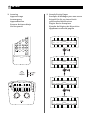 4
4
-
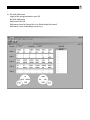 5
5
-
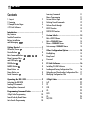 6
6
-
 7
7
-
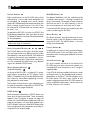 8
8
-
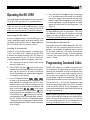 9
9
-
 10
10
-
 11
11
-
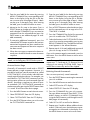 12
12
-
 13
13
-
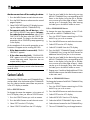 14
14
-
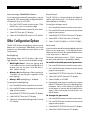 15
15
-
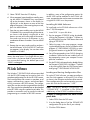 16
16
-
 17
17
-
 18
18
-
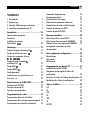 19
19
-
 20
20
-
 21
21
-
 22
22
-
 23
23
-
 24
24
-
 25
25
-
 26
26
-
 27
27
-
 28
28
-
 29
29
-
 30
30
-
 31
31
-
 32
32
-
 33
33
-
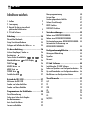 34
34
-
 35
35
-
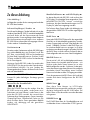 36
36
-
 37
37
-
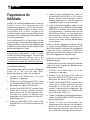 38
38
-
 39
39
-
 40
40
-
 41
41
-
 42
42
-
 43
43
-
 44
44
-
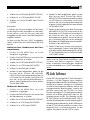 45
45
-
 46
46
-
 47
47
-
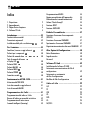 48
48
-
 49
49
-
 50
50
-
 51
51
-
 52
52
-
 53
53
-
 54
54
-
 55
55
-
 56
56
-
 57
57
-
 58
58
-
 59
59
-
 60
60
-
 61
61
-
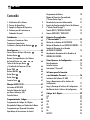 62
62
-
 63
63
-
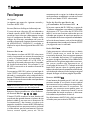 64
64
-
 65
65
-
 66
66
-
 67
67
-
 68
68
-
 69
69
-
 70
70
-
 71
71
-
 72
72
-
 73
73
-
 74
74
-
 75
75
-
 76
76
-
 77
77
-
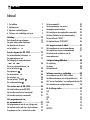 78
78
-
 79
79
-
 80
80
-
 81
81
-
 82
82
-
 83
83
-
 84
84
-
 85
85
-
 86
86
-
 87
87
-
 88
88
-
 89
89
-
 90
90
-
 91
91
-
 92
92
-
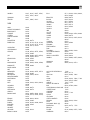 93
93
-
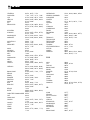 94
94
-
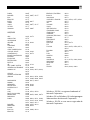 95
95
-
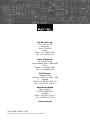 96
96
Rotel RR-1090 El manual del propietario
- Categoría
- Controles remotos
- Tipo
- El manual del propietario
en otros idiomas
- français: Rotel RR-1090 Le manuel du propriétaire
- italiano: Rotel RR-1090 Manuale del proprietario
- English: Rotel RR-1090 Owner's manual
- Deutsch: Rotel RR-1090 Bedienungsanleitung
- Nederlands: Rotel RR-1090 de handleiding
Artículos relacionados
Otros documentos
-
 SUPPORTPLUS SP-URC-81-L El manual del propietario
SUPPORTPLUS SP-URC-81-L El manual del propietario
-
Universal Remote Control 8 1 Manual de usuario
-
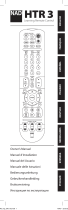 NAD Electronics HTR-3 Manual de usuario
NAD Electronics HTR-3 Manual de usuario
-
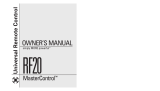 Universal RFS200 El manual del propietario
Universal RFS200 El manual del propietario
-
Yamaha RX-A2000 El manual del propietario
-
Yamaha HTR-9063 El manual del propietario
-
Yamaha RX-A2000 El manual del propietario
-
GE 24941 Manual de usuario
-
Yamaha RX-V3067 El manual del propietario
-
Yamaha RX-A3000 El manual del propietario